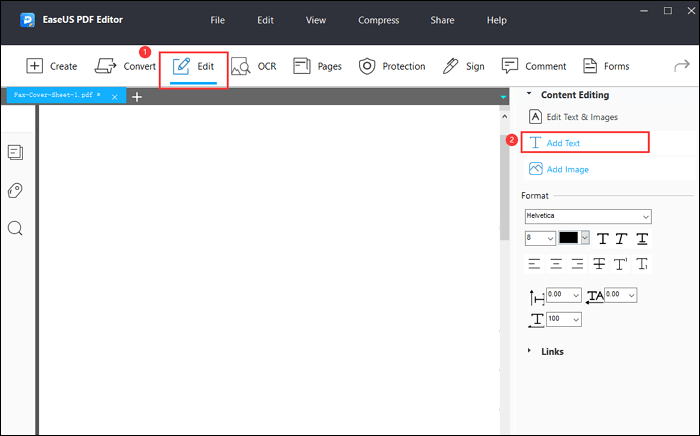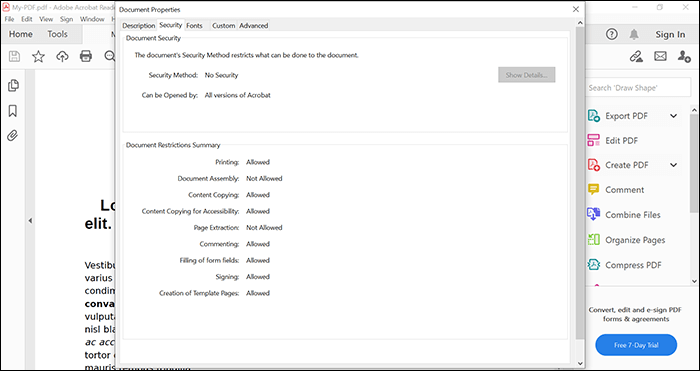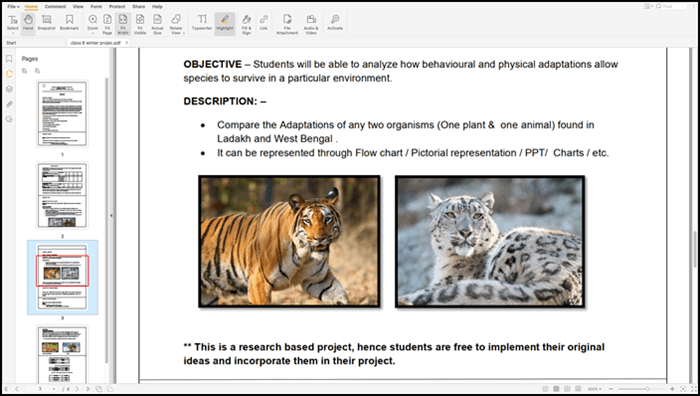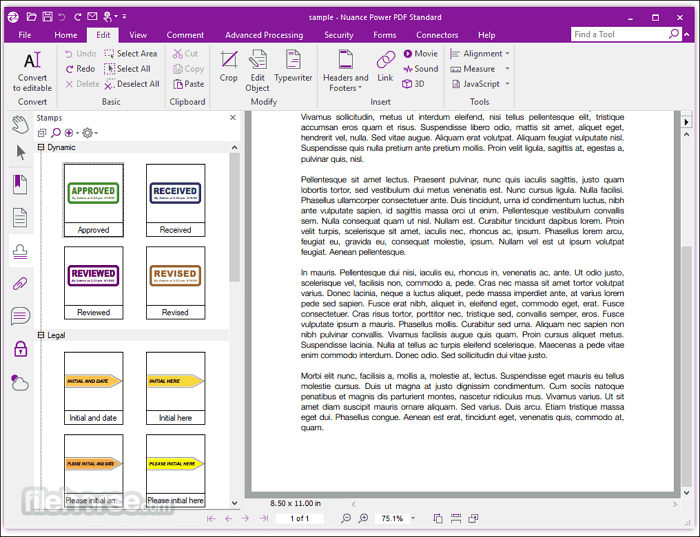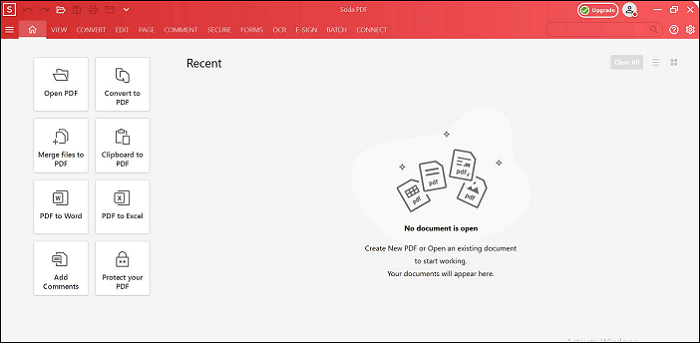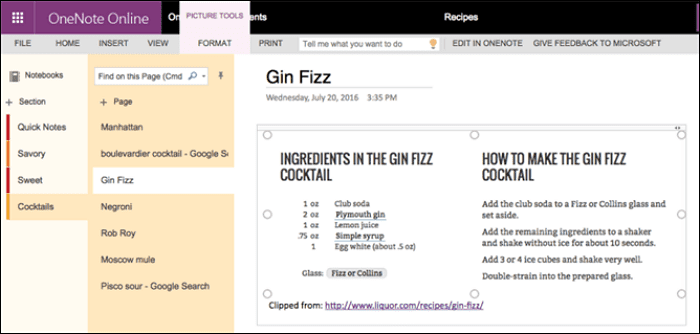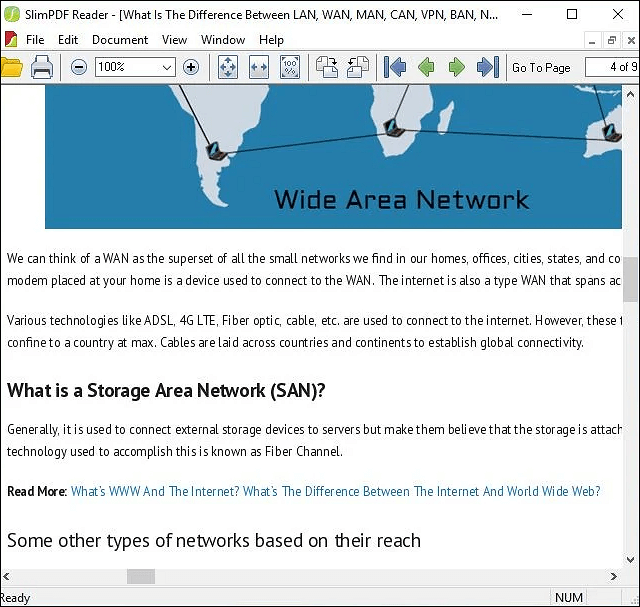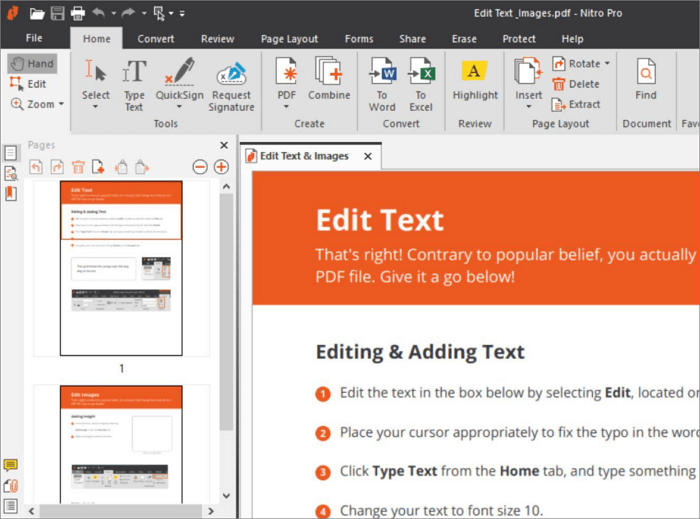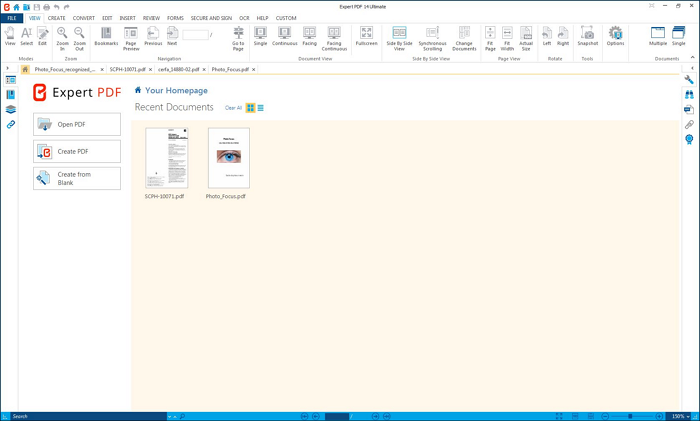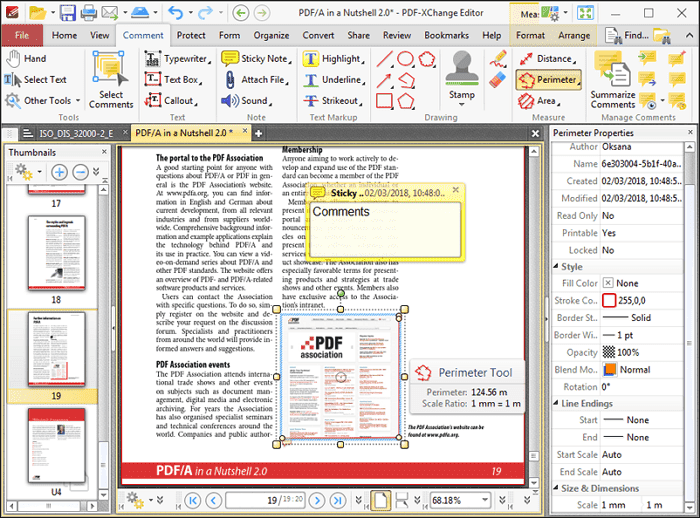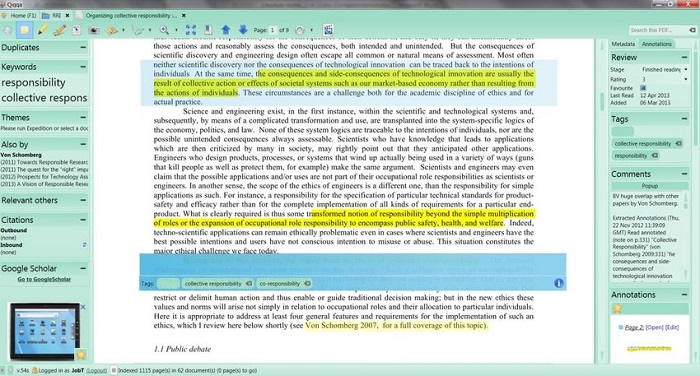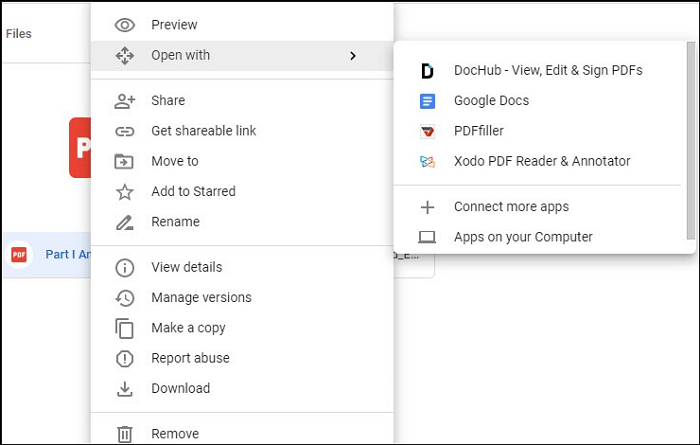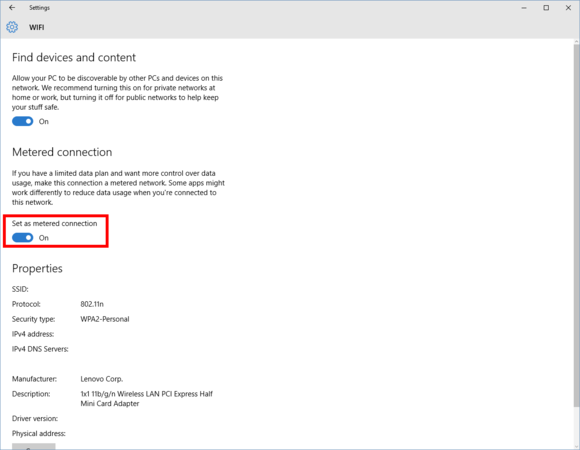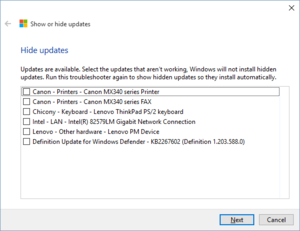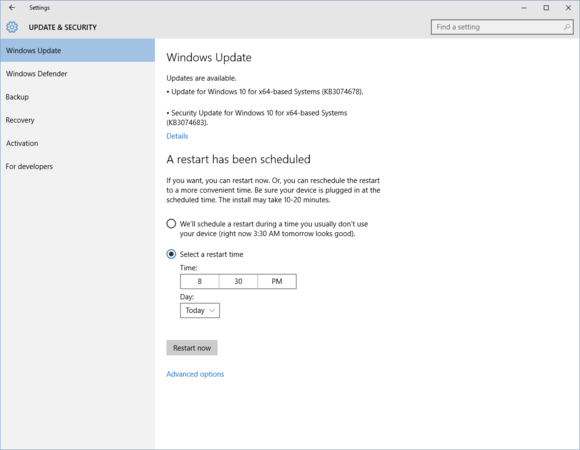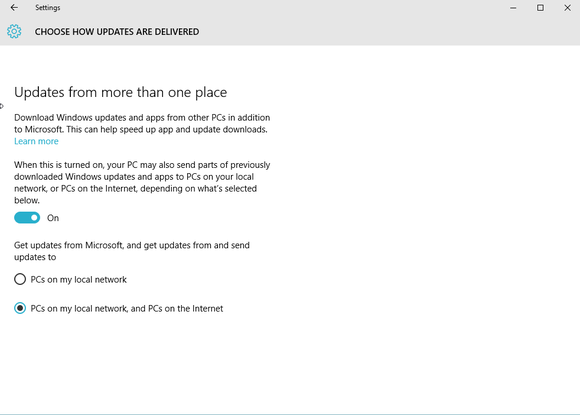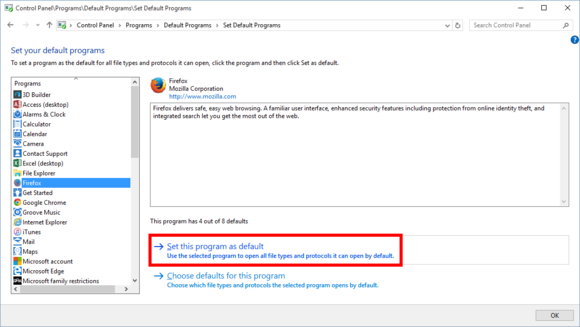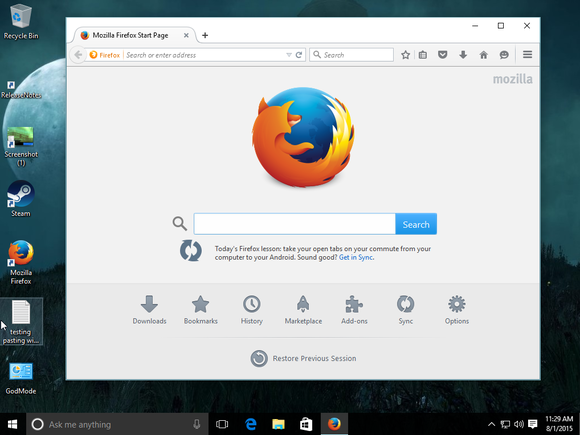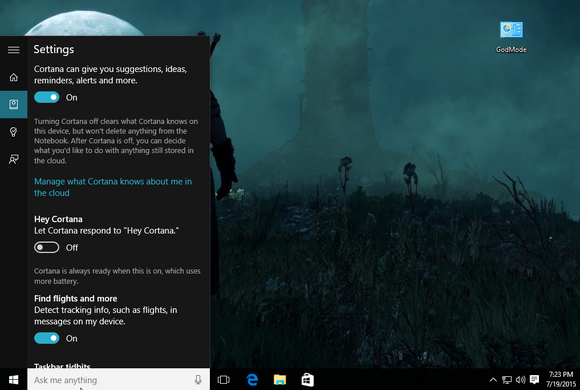Τα Windows 10 διαθέτουν αναγνώστη PDF
Οι περισσότεροι αναζητημένοι αναγνώστης PDF για τα Windows 10
Ο τύπος αρχείου PDF χρησιμοποιείται ευρέως στη σύγχρονη κοινωνία. Έχοντας το σωστό αναγνώστη PDF για να ανοίξει και να δει αρχεία PDF είναι ζωτικής σημασίας. Εάν δεν είστε εξοικειωμένοι με αυτόν τον τύπο αρχείου, θα πρέπει να γνωρίζετε ότι τα Windows 10 έρχονται ήδη με έναν προεπιλεγμένο αναγνώστη PDF που ονομάζεται Microsoft Edge. Ωστόσο, προσφέρει περιορισμένες λειτουργίες για την προβολή PDFs. Εάν θέλετε να βρείτε μια εναλλακτική λύση ή να μάθετε περισσότερα σχετικά με τους καλύτερους αναγνώστες PDF για τα Windows 10, θα λάβετε την επιθυμητή απάντησή σας σε αυτήν την ανάρτηση. Τώρα ας δούμε τους πρώτους 12 καλύτερους θεατές των Windows 10 PDF.
Κορυφαία 1. EaseUs PDF Editor – Best PDF Reader για Windows
Καλύτερα από το προεπιλεγμένο πρόγραμμα προβολής PDF των Windows, το EaseUS PDF Editor μπορεί να τρέξει τέλεια και ομαλά στα Windows 11, 10, 8 και 7. Αυτό το λογισμικό μπορεί να χρησιμοποιηθεί από οποιονδήποτε χρήστη χάρη στο απλό περιβάλλον χρήστη του. Για να ξεκινήσετε, το μόνο που χρειάζεται να κάνετε είναι να εγκαταστήσετε το πρόγραμμα και να ανοίξετε το PDF που θέλετε να δείτε. Στη συνέχεια, μπορείτε να δείτε τα αρχεία PDF σας ευέλικτα σε διαφορετικούς τρόπους, συμπεριλαμβανομένης της περιστροφής, του ζουμ κ.λπ. Επιπλέον, είναι ένας εξαιρετικός επεξεργαστής Windows PDF, όπως υπονοεί το όνομά του. Με τη βοήθειά του, μπορείτε να προσθέσετε σχόλια ή γραμμές σε αρχεία PDF ή να επισημάνετε αρχεία PDF κατά την ανάγνωση. Εάν βλέπετε ένα συμβόλαιο PDF, μπορείτε ακόμη και να προσθέσετε μια υπογραφή στο έγγραφο PDF χρησιμοποιώντας αυτό το λογισμικό PDF χωρίς κόπο.
Βασικά χαρακτηριστικά:
- Μπορεί να ανοίξει όλα τα είδη τύπων εγγράφων
- Ενεργοποιήστε την προσθήκη ή την κατάργηση του υδατογράφου από το PDF κατά την προβολή
- Σας βοηθούν να διαχειριστείτε τα αρχεία PDF σας σαν επαγγελματίας
- Υποστήριξη εργασιών μετατροπής PDF
Κορυφαίοι 2. Adobe Acrobat Reader – Επαγγελματικός αναγνώστης PDF για Windows
Το Adobe Reader έχει περάσει εδώ και αρκετά χρόνια και θεωρείται ως ο καλύτερος θεατής και επεξεργαστής Windows 10 PDF. Αυτός ο αναγνώστης φωνής PDF σάς επιτρέπει να ανοίξετε και να διαβάσετε οποιοδήποτε είδος εγγράφου PDF. Έχει ενσωματώσει το Adobe Acrobat Document Cloud για λήψη, μετατροπή και επεξεργασία αρχείων PDF στον υπολογιστή, το tablet ή το smartphone σας. Επιπλέον, υπάρχει επίσης ένα νέο εργαλείο σύγκρισης αρχείων που συγκρίνει δύο αρχεία PDF γρήγορα και ακριβώς για να ανακαλύψετε τυχόν αλλαγές. Εάν θέλετε να συγκρίνετε αρκετές αναθεωρήσεις του ίδιου έργου, αυτό θα μπορούσε να είναι χρήσιμο.
Πλεονεκτήματα:
- Έχει εξαιρετικές λειτουργίες προσβασιμότητας
- Μπορείτε να ανοίξετε πολλά αρχεία PDF ταυτόχρονα
- Σας επιτρέψτε στο Snapshot PDF για να το μοιραστείτε γρήγορα
- Μπορείτε να προστατεύσετε τα ευαίσθητα δεδομένα σας
- Λειτουργεί σε διάφορες πλατφόρμες όπως PC, Tablet και Smartphone
Μειονεκτήματα:
- Μπορεί να λειτουργήσει αργά κατά την επεξεργασία πάρα πολλών αρχείων ταυτόχρονα
Κορυφαίοι 3. Foxit Phantompdf Reader-Εύκολη στη χρήση Windows PDF Viewer
Το Phantompdf είναι από τους καλύτερους δωρεάν αναγνώστης PDF για τα Windows 10. Παρέχει μια σειρά χαρακτηριστικών που βασίζονται σε σύννεφο που σας επιτρέπουν να ανοίξετε και να προσαρμόσετε τα έγγραφα PDF. Το Windows PDF Viewer θα σας επιτρέψει να παράγετε και να αλλάξετε PDFs παρέχοντας επίσης διάφορες εξελιγμένες λειτουργίες διαχείρισης, ασφάλειας και συνεργασίας. Μπορείτε να ελέγξετε ποιος έχει πρόσβαση σε έγγραφα, να παρακολουθεί ποιος τους ανοίγει, να στέλνει αιτήματα εγγράφων σε συναδέλφους και να ενημερώσει τους αναγνώστες για τις αναθεωρήσεις εγγράφων. Πέρα από αυτό, αυτό το πρόγραμμα περιλαμβάνει επίσης αρκετά βασικά εργαλεία επεξεργασίας. Για παράδειγμα, μπορείτε να προσαρμόσετε τη διάταξη ενός εγγράφου, να αναδιαμορφώσετε τις σελίδες PDF και να προσθέσετε γραμματόσημα, υδατογραφήματα, κεφαλίδες και υποσέλιδα για να κάνετε τα χαρτιά σας πιο επαγγελματικά.
Πλεονεκτήματα:
- Σας επιτρέπει να διαβάζετε σε λειτουργία πλήρους οθόνης
- Μπορείτε να συγχωνεύσετε διάφορα έγγραφα PDF
- Μπορείτε να ανεβάσετε αρχεία στο σύννεφο
Μειονεκτήματα:
- Έχει ένα σύνθετο περιβάλλον χρήστη
4 κορυφαία. Kofax Power PDF-All-in-One Reader και Editor
Το Kofax Power PDF σάς επιτρέπει να ανοίξετε, να διαβάζετε, να επεξεργάζεστε, να σχολιάζετε και να διανέμετε γρήγορα τα έγγραφα PDF. Έχει μια τυπική έκδοση που σας επιτρέπει να βλέπετε, να δημιουργείτε, να μετατρέψτε και να συγχωνεύετε τα έγγραφα PDF και να συμπληρώσετε φόρμες. Επιπλέον, αυτό το πρόγραμμα προβολής και επεξεργαστή Windows 10 PDF έχει επίσης λειτουργικότητα σάρωσης και OCR που σας επιτρέπει να μετατρέψετε σαρωμένες εικόνες τιμολογίων και αποδείξεων σε PDFs. Μπορείτε να επιλέξετε διαφορετικές εκδόσεις ανάλογα με τις ανάγκες σας.
Πλεονεκτήματα:
- Μπορείτε να ανοίξετε πολλές καρτέλες εγγράφων PDF ταυτόχρονα
- Έχετε πολλές διαθέσιμες λειτουργίες ασφαλείας
Οι περισσότεροι αναζητημένοι αναγνώστης PDF για τα Windows 10
Οι απαιτήσεις υλικού είναι ελάχιστες, επομένως είναι ένας ιδανικός αναγνώστης PDF για υπολογιστές χαμηλού επιπέδου. Το λογισμικό είναι διαθέσιμο για ετήσια συνδρομή $ 75 / £ 78 / AU $ 90 – περίπου το μέσο όρο για τα χαρακτηριστικά που προσφέρονται εδώ.
Top 12 Best Free PDF Reader για Windows 10 (2022 ενημερωμένο)
 Εκσυγχρονίζω: Πρόσφατα, η Microsoft κάνει μια αλλαγή στο branding της Microsoft Office. Το Microsoft Office μετονομάζεται από τη Microsoft 365. Μετά την επίσημη μετονομασία, το περιεχόμενο του άρθρου μας θα ενημερωθεί ανάλογα.
Ο τύπος αρχείου PDF χρησιμοποιείται ευρέως στη σύγχρονη κοινωνία. Έχοντας το σωστό αναγνώστη PDF για να ανοίξει και να δει αρχεία PDF είναι ζωτικής σημασίας. Εάν δεν είστε εξοικειωμένοι με αυτόν τον τύπο αρχείου, θα πρέπει να γνωρίζετε ότι τα Windows 10 έρχονται ήδη με έναν προεπιλεγμένο αναγνώστη PDF που ονομάζεται Microsoft Edge. Με αυτό το λογισμικό, μπορείτε να ανοίξετε και να διαβάσετε αρχεία PDF που περιέχουν φωτογραφίες, πίνακες, διαγράμματα και άλλα είδη δεδομένων.
Ωστόσο, προσφέρει περιορισμένες λειτουργίες για την προβολή PDFs. Εάν θέλετε να βρείτε μια εναλλακτική λύση ή θέλετε να μάθετε περισσότερα Οι καλύτεροι αναγνώστες PDF για τα Windows 10, Θα λάβετε την επιθυμητή απάντησή σας σε αυτήν την ανάρτηση. Τώρα ας δούμε τους πρώτους 12 καλύτερους θεατές των Windows 10 PDF.
Κορυφαία 1. EaseUs PDF Editor – Best PDF Reader για Windows
Καλύτερα από το προεπιλεγμένο πρόγραμμα προβολής PDF των Windows, το EaseUS PDF Editor μπορεί να τρέξει τέλεια και ομαλά στα Windows 11, 10, 8 και 7. Αυτό το λογισμικό μπορεί να χρησιμοποιηθεί από οποιονδήποτε χρήστη χάρη στο απλό περιβάλλον χρήστη του. Για να ξεκινήσετε, το μόνο που χρειάζεται να κάνετε είναι να εγκαταστήσετε το πρόγραμμα και να ανοίξετε το PDF που θέλετε να δείτε. Στη συνέχεια, μπορείτε να δείτε τα αρχεία PDF σας ευέλικτα σε διαφορετικούς τρόπους, συμπεριλαμβανομένης της περιστροφής, του ζουμ κ.λπ.
Επιπλέον, είναι ένας εξαιρετικός επεξεργαστής Windows PDF, όπως υπονοεί το όνομά του. Με τη βοήθειά του, μπορείτε να προσθέσετε σχόλια ή γραμμές σε αρχεία PDF ή να επισημάνετε αρχεία PDF κατά την ανάγνωση. Εάν βλέπετε ένα συμβόλαιο PDF, μπορείτε ακόμη και να προσθέσετε μια υπογραφή στο έγγραφο PDF χρησιμοποιώντας αυτό το λογισμικό PDF χωρίς κόπο.
Βασικά χαρακτηριστικά:
- Μπορεί να ανοίξει όλα τα είδη τύπων εγγράφων
- Ενεργοποιήστε την προσθήκη ή την κατάργηση του υδατογράφου από το PDF κατά την προβολή
- Σας βοηθούν να διαχειριστείτε τα αρχεία PDF σας σαν επαγγελματίας
- Υποστήριξη εργασιών μετατροπής PDF
Κορυφαίοι 2. Adobe Acrobat Reader – Επαγγελματικός αναγνώστης PDF για Windows
Το Adobe Reader ήταν εδώ και αρκετά χρόνια και θεωρείται ως ο καλύτερος θεατής και επεξεργαστής των Windows 10 PDF. Αυτός ο αναγνώστης φωνής PDF σάς επιτρέπει να ανοίξετε και να διαβάσετε οποιοδήποτε είδος εγγράφου PDF. Επίσης, έχει νεότερα χαρακτηριστικά για να κάνει την εμπειρία σας ακόμα καλύτερη. Για παράδειγμα, έχει ενσωματώσει το Adobe Acrobat Document Cloud για λήψη, μετατροπή και επεξεργασία αρχείων PDF στον υπολογιστή, το tablet ή το smartphone σας.
Επιπλέον, υπάρχει επίσης ένα νέο εργαλείο σύγκρισης αρχείων που συγκρίνει δύο αρχεία PDF γρήγορα και ακριβώς για να ανακαλύψετε τυχόν αλλαγές. Εάν θέλετε να συγκρίνετε αρκετές αναθεωρήσεις του ίδιου έργου, αυτό θα μπορούσε να είναι χρήσιμο.
Πλεονεκτήματα:
- Έχει εξαιρετικές λειτουργίες προσβασιμότητας
- Μπορείτε να ανοίξετε πολλά αρχεία PDF ταυτόχρονα
- Σας επιτρέψτε στο Snapshot PDF για να το μοιραστείτε γρήγορα
- Μπορείτε να προστατεύσετε τα ευαίσθητα δεδομένα σας
- Λειτουργεί σε διάφορες πλατφόρμες όπως PC, Tablet και Smartphone
Μειονεκτήματα:
- Μπορεί να λειτουργήσει αργά κατά την επεξεργασία πάρα πολλών αρχείων ταυτόχρονα
Κορυφαίοι 3. Foxit Phantompdf Reader-Εύκολη στη χρήση Windows PDF Viewer
Το Phantompdf είναι από τους καλύτερους δωρεάν αναγνώστης PDF για τα Windows 10. Παρέχει μια σειρά χαρακτηριστικών που βασίζονται σε σύννεφο που σας επιτρέπουν να ανοίξετε και να προσαρμόσετε τα έγγραφα PDF. Το Windows PDF Viewer θα σας επιτρέψει να παράγετε και να αλλάξετε PDFs παρέχοντας επίσης διάφορες εξελιγμένες λειτουργίες διαχείρισης, ασφάλειας και συνεργασίας. Μπορείτε να ελέγξετε ποιος έχει πρόσβαση σε έγγραφα, να παρακολουθεί ποιος τους ανοίγει, να στέλνει αιτήματα εγγράφων σε συναδέλφους και να ενημερώσει τους αναγνώστες για τις αναθεωρήσεις εγγράφων.
Πέρα από αυτό, αυτό το πρόγραμμα περιλαμβάνει επίσης αρκετά βασικά εργαλεία επεξεργασίας. Για παράδειγμα, μπορείτε να προσαρμόσετε τη διάταξη ενός εγγράφου, να αναδιαμορφώσετε τις σελίδες PDF και να προσθέσετε γραμματόσημα, υδατογραφήματα, κεφαλίδες και υποσέλιδα για να κάνετε τα χαρτιά σας πιο επαγγελματικά.
Πλεονεκτήματα:
- Σας επιτρέπει να διαβάζετε σε λειτουργία πλήρους οθόνης
- Μπορείτε να συγχωνεύσετε διάφορα έγγραφα PDF
- Μπορείτε να ανεβάσετε αρχεία στο σύννεφο
Μειονεκτήματα:
- Έχει ένα σύνθετο περιβάλλον χρήστη
4 κορυφαία. Kofax Power PDF-All-in-One Reader και Editor
Το Kofax Power PDF σάς επιτρέπει να ανοίξετε, να διαβάζετε, να επεξεργάζεστε, να σχολιάζετε και να διανέμετε γρήγορα τα έγγραφα PDF. Υπάρχουν διάφορες εκδόσεις του αναγνώστη και επεξεργαστή Windows 10 PDF, το καθένα με το δικό του σύνολο χαρακτηριστικών.
Έχει μια τυπική έκδοση που σας επιτρέπει να βλέπετε, να δημιουργείτε, να μετατρέψτε και να συγχωνεύετε τα έγγραφα PDF και να συμπληρώσετε φόρμες. Επιπλέον, αυτό το πρόγραμμα προβολής και επεξεργαστή Windows 10 PDF έχει επίσης λειτουργικότητα σάρωσης και OCR που σας επιτρέπει να μετατρέψετε σαρωμένες εικόνες τιμολογίων και αποδείξεων σε PDFs. Μπορείτε να επιλέξετε διαφορετικές εκδόσεις ανάλογα με τις ανάγκες σας.
Πλεονεκτήματα:
- Μπορείτε να ανοίξετε πολλές καρτέλες εγγράφων PDF ταυτόχρονα
- Έχετε πολλές διαθέσιμες λειτουργίες ασφαλείας
- Σας επιτρέπει να μετατρέψετε τα σαρωμένα έγγραφα σε PDFs
Μειονεκτήματα:
- Η προηγμένη έκδοση είναι ακριβή
Κορυφαίοι 5. SODA PDF – ΠΡΟΣΩΠΟΣ PDF Cross -Platform
Το Soda PDF είναι ένας άλλος μεγάλος αναγνώστης Windows 10 PDF για να ανοίξει και να διαβάσει οποιοδήποτε έγγραφο PDF. Σας βοηθά να μελετήσετε, να σχολιάσετε, να στείλετε και να παρακολουθείτε έγγραφα από ένα μόνο περιβάλλον χρήστη. Αυτό το πρόγραμμα μπορεί τώρα να συνδεθεί με το Google Drive, το OneDrive και το Dropbox, κάνοντας τη λήψη και τη διανομή εγγράφων πολύ απλή.
Ένα άλλο φανταστικό χαρακτηριστικό του προγράμματος είναι η δυνατότητα επεξεργασίας παρτίδας, η οποία σας επιτρέπει να παράγετε και να μετατρέψετε διάφορα αρχεία PDF ταυτόχρονα. Μπορείτε επίσης να χρησιμοποιήσετε την επιλογή ηλεκτρονικού Σχεδίου για να δημιουργήσετε και να μοιραστείτε συμβόλαια με βάση το PDF με πελάτες ή συνεργάτες.
Πλεονεκτήματα:
- Συμβατό με οποιοδήποτε είδος εγγράφου PDF
- Μεγάλη ποικιλία εργαλείων επεξεργασίας για αρχεία PDF
- Συμβατό με το Google Drive και άλλες πλατφόρμες cloud
Κατά τα βοηθήματα
- Όχι μια μεγάλη ποικιλία χαρακτηριστικών επεξεργασίας
Κορυφαίοι 6. Microsoft OneNote – εντελώς δωρεάν αναγνώστης PDF
Το Microsoft OneNote είναι ένα εργαλείο παραγωγικότητας που λειτουργεί σε παράθυρα, κινητές συσκευές και στον ιστό. Μπορεί επίσης να χρησιμοποιηθεί ως δωρεάν αναγνώστης PDF για τα Windows 10 για να ανοίξει και να δει το σημαντικό σας έγγραφο PDF.
Το πλεονέκτημα της χρήσης του OneNote είναι ότι μπορείτε να αποθηκεύσετε όλα τα έγγραφά σας στο σύννεφο. Αυτό σημαίνει ότι μπορείτε να έχετε πρόσβαση στα έγγραφά σας, ανεξάρτητα από το οπουδήποτε βρίσκεστε, ακόμα κι αν είστε εκτός σύνδεσης. Επίσης, έχετε πρόσβαση σε ορισμένες λειτουργίες επεξεργασίας.
Πλεονεκτήματα:
- Περιλαμβάνει πολλές επιλογές επεξεργασίας PDF
- Μπορείτε να έχετε πρόσβαση σε οποιαδήποτε συσκευή
- Δεν χρειάζεται να αποθηκεύσετε τα έγγραφα στον υπολογιστή σας, αφού έχετε πρόσβαση στο σύννεφο
Μειονεκτήματα:
- Μπορεί να είναι αργή κατά καιρούς.
- Η αναζήτηση της ηλεκτρονικής εφαρμογής είναι ανεπαρκής
Κορυφαίοι 7. SLIM PDF – Ελαφρύ Windows 10 PDF Reader
Το Slim PDF είναι ένας ελαφρύς αναγνώστης PDF για τα Windows 10. Για να παρέχετε μια καλύτερη και απλοποιημένη εμπειρία προβολής PDF, αυτός ο αναγνώστης PDF προσφέρει ένα ολοκαίνουργιο περιβάλλον χρήστη με ένα ελαφρύ και σκοτεινό θέμα και βελτιωμένη πλοήγηση.
Εκτός από τη δυνατότητα να διαβάσετε έγγραφα PDF, παρέχει επίσης ένα πλήρες φάσμα προηγμένων και προσαρμόσιμων εργαλείων σχολιασμού, τα οποία σας επιτρέπουν να προσθέσετε σχόλια και άλλους σχολιασμούς κατά την ανάγνωση. Το πιο σημαντικό, το μέγεθος λήψης είναι μόνο 15MB, και ονομάζεται πάντα ο μικρότερος αναγνώστης PDF στον κόσμο στον κόσμο.
Πλεονεκτήματα:
- Επεξεργασία προγράμματος χρήστη
- Επιτρέψτε τη συμπλήρωση διαδραστικών εντύπων
- Κάντε κλικ για να εκτυπώσετε τα έγγραφα PDF σας
Μειονεκτήματα:
- Εργαλεία περιορισμένης επεξεργασίας
Κορυφαίοι 8. Nitro Reader – Windows PDF Reader για δωρεάν λήψη
Ο Nitro Reader είναι ένας από τους καλύτερους δωρεάν αναγνώστες PDF Windows 10 PDF. Μπορείτε να το χρησιμοποιήσετε για να ανοίξετε οποιοδήποτε είδος PDF ανεξάρτητα από το μέγεθος και το περιεχόμενο.
Επιπλέον, είναι επίσης χρήσιμο για όλα τα βασικά χαρακτηριστικά επεξεργασίας PDF, που σημαίνει ότι οι χρήστες μπορούν εύκολα να χωριστούν, να συγχωνεύονται, να προσθέτουν αντικείμενα ή να κάνουν άλλες εργασίες επεξεργασίας στα έγγραφα PDF χωρίς ταλαιπωρία. Το πιο σημαντικό είναι ότι οι χρήστες μπορούν επίσης να το χρησιμοποιήσουν για να παράγουν PDF από το μηδέν.
Πλεονεκτήματα:
- Ανοίξτε αρκετές καρτέλες αρχείων PDF ταυτόχρονα
- Συγχώνευση και σύγκριση εγγράφων PDF
- Έρχεται με ένα πλήρες σύνολο δωρεάν εργαλείων επεξεργασίας PDF
Μειονεκτήματα:
- Με βαρύ PDF, το OCR είναι αναποτελεσματικό
Top 9. Expert PDF Viewer – Versatile PDF Viewer and Editor for Windows
Ο εμπειρογνώμονας PDF Viewer είναι ένας δωρεάν προβολής PDF για Windows, το οποίο σας επιτρέπει να ανοίξετε και να εκτυπώσετε PDFs. Μπορείτε επίσης να το χρησιμοποιήσετε για να κάνετε απλές αλλαγές στα υπάρχοντα έγγραφα PDF. Επιπλέον, μπορείτε να το χρησιμοποιήσετε για να προσθέσετε γραμματόσημα και να επεξεργαστείτε περιγράμματα εγγράφων και σχολιασμούς. Είναι απλό και γρήγορο στη χρήση.
Παρά το γεγονός ότι δεν έχουν πολλά χαρακτηριστικά επεξεργασίας, εξακολουθεί να είναι καλό λογισμικό για το άνοιγμα και την ανάγνωση βασικών αρχείων PDF.
Πλεονεκτήματα:
- Διαθέτει δυνατότητες επεξεργασίας κειμένου και εικόνας
- Μπορείτε να συμπιέσετε αρχεία PDF
Μειονεκτήματα:
- Προσφέρετε βασικά εργαλεία επεξεργασίας
Κορυφαίοι 10. PDF Exchange – Ανοιχτής πηγής Windows PDF Reader
Το PDF Exchange είναι ένα πλούσιο σε χαρακτηριστικά γνωρίσματα δωρεάν Windows 10 PDF Reader με πολλές επιλογές ανάγνωσης. Μπορείτε να προβάλετε, να δημιουργήσετε και να επεξεργαστείτε τα έγγραφα PDF όπως θέλετε. Και υπάρχουν επίσης χαρακτηριστικά για τα σαρωμένα έγγραφα OCR και υπογράψτε ψηφιακά αρχεία.
Εάν χρειάζεστε περισσότερες δυνατότητες, μπορείτε να αναβαθμίσετε την έκδοση Pro, η οποία σας επιτρέπει να δημιουργήσετε και να επεξεργαστείτε φόρμες PDF και να κάνετε άλλες προσαρμογές στα αρχεία PDF σας.
Πλεονεκτήματα:
- Έχει δυνατότητες επεξεργασίας κειμένου
- Μπορείτε να μετατρέψετε τα αρχεία PDF σε εικόνες
- Μπορείτε να συμπιέσετε και να συγχωνεύετε αρχεία PDF
Μειονεκτήματα:
- Η προηγμένη έκδοση είναι ακριβή
Κορυφαία 11. QIQQA – Βασικά αλλά χρήσιμα Windows PDF Reader
Το QIQQA σας επιτρέπει να προστατεύετε και να οργανώνετε τα αρχεία PDF σας, καθιστώντας τα άμεσα προσβάσιμα και μπορούν να αναζητηθούν στις συσκευές σας. Επειδή περιλαμβάνει αυτόματη ετικέτα, αναγνώριση και κατηγοριοποίηση, δεν θα πρέπει ποτέ να χάσετε χρόνο αναζητώντας ξανά έγγραφα PDF που λείπουν από PDF. Επίσης, αυτός ο αναγνώστης PDF των Windows 10 μπορεί να επισημάνει, να επεξεργαστεί το μέγεθος και το χρώμα της γραμματοσειράς και να τοποθετήσει σχολιασμούς στο κείμενο.
Πλεονεκτήματα:
- Λήψη πολλαπλών εγγράφων PDF πιο γρήγορα.
- Έχει πολλές δυνατότητες επεξεργασίας PDF
- Μπορείτε να ανοίξετε αρχεία PDF απευθείας από τον ιστό
Μειονεκτήματα:
- Δεν είναι φιλικό προς το χρήστη
Κορυφαίοι 12. Google Drive – Online Windows 10 PDF Reader
Ο τελευταίος θεατής αναγνώστη PDF για τα Windows 10 που μοιραστήκαμε είναι το Google Drive, το οποίο σας βοηθά να ανοίξετε τα έγγραφά σας PDF εύκολα και γρήγορα χωρίς εγκατάσταση.
Εκτός αυτού, αυτό το πρόγραμμα λειτουργεί καλά στην επεξεργασία και τη μετατροπή PDF. Με τη βοήθειά του, μπορείτε να αλλάξετε οποιοδήποτε έγγραφο γραφείου σε PDF ή να αποθηκεύσετε τα σημαντικά PDF στο σύννεφο για προβολή οποτεδήποτε. Παρεμπιπτόντως, είναι εντελώς δωρεάν!
Πλεονεκτήματα:
- Υποστηρίζει κρυπτογράφηση SSL
- Αποθηκεύστε τα αρχεία PDF στο σύννεφο και αποκτήστε πρόσβαση σε οπουδήποτε, οποτεδήποτε, οποτεδήποτε
- Απλή διεπαφή χρήστη
Μειονεκτήματα:
- Πρέπει να συνδεθείτε στο Διαδίκτυο κατά τη χρήση του
Συχνές ερωτήσεις σχετικά με τον καλύτερο δωρεάν αναγνώστη PDF για τα Windows 10
1. Ποιος είναι ο καλύτερος δωρεάν αναγνώστης PDF?
Τα προγράμματα BELWO μπορούν να χρησιμοποιηθούν για να διαβάσουν ένα αρχείο PDF, απλώς να ρίξετε μια ματιά και να επιλέξετε ένα από τη λίστα.
- 1. Adobe Acrobat Reader DC
- 2. EaseUS PDF Editor
- 3. Reader Foxit PDF
- 4. Λεπτό PDF
- 5. Αναγνώστης Nitro
- 6. PDF-XChange Editor
2. Είναι ο αναγνώστης Foxit καλύτερα από το Adobe?
Για να απαντήσουμε σε μια τέτοια ερώτηση, λαμβάνουμε υπόψη τη λειτουργία και τη διακυβέρνηση των χρηστών τους. Στην πραγματικότητα, το Adobe Reader έχει περισσότερα χαρακτηριστικά από το Foxit, συμπεριλαμβανομένης της σχολιασμού PDF και της πλήρωσης φόρμας PDF. Ωστόσο, το Foxit είναι ταχύτερο και ευκολότερο στη χρήση. Για τους χρήστες που χρειάζονται μόνο βασικές δυνατότητες προβολής PDF, το Foxit μπορεί να είναι η πιο προσιτή επιλογή. Αλλά αν χρειαστεί να κάνετε περισσότερες αλλαγές, σας συνιστούμε να χρησιμοποιήσετε το Adobe.
συμπέρασμα
Σε αυτό το άρθρο, μάθατε για το 12 καλύτερο δωρεάν αναγνώστη PDF για τα Windows 10, τα οποία μπορούν να σας βοηθήσουν να δείτε και ακόμη και να επεξεργαστείτε το αρχείο PDF σας με ευκολία. Μεταξύ αυτών των προγραμμάτων, συνιστούμε έντονα τον EaseUs PDF Editor. Επειδή όχι μόνο σας επιτρέπει να διαβάσετε τα PDF σας, αλλά σας επιτρέπει επίσης να δημιουργήσετε, να επεξεργαστείτε και να διαχειριστείτε τα αρχεία με απλά κλικ.
Σχετικά με τον Συγγραφέα
Η Jane είναι ένας έμπειρος συντάκτης για το Easeus επικεντρωμένο στο tech blog writing. Εξοικειωμένος με όλα τα είδη επεξεργασίας βίντεο/pdf και λογισμικού εγγραφής οθόνης στην αγορά, ειδικεύεται στην σύνθεση δημοσιεύσεων σχετικά με την εγγραφή και την επεξεργασία βίντεο. Όλα τα θέματα που επιλέγει αποσκοπούν στην παροχή πιο διδακτικών πληροφοριών στους χρήστες.
Οι περισσότεροι αναζητημένοι αναγνώστης PDF για τα Windows 10
15 χρόνια εμπειρίας στη βιομηχανία γραφείων, εραστής τεχνολογίας και copywriter. Ακολουθήστε με για κριτικές προϊόντων, συγκρίσεις και συστάσεις για νέες εφαρμογές και λογισμικό.
Κατάλογος
Γιατί χρειάζεστε έναν αναγνώστη PDF για τα Windows 10?
Οφέλη από τη χρήση του αναγνώστη PDF στα Windows 10:
Κορυφαία λίστα αναγνώστες PDF για Windows:
Ποια είναι η κύρια διαφορά μεταξύ ενός αναγνώστη PDF και ενός επεξεργαστή PDF?
Γιατί προτείνουμε τον αναγνώστη WPS:
Θα συζητήσουμε σήμερα τους καλύτερους αναγνώστες PDF για Windows στο ιστολόγιό μας.
(Φορητή μορφή εγγράφων), το PDF μπορεί να διατηρήσει τη μορφοποίηση εγγράφων σας και να παράσχει χαρακτηριστικά ασφαλείας. Σήμερα είναι διαθέσιμο ένα τεράστιο ποσό αρχείων PDF. Αυτό απαιτεί αξιόπιστο και αποτελεσματικό λογισμικό αναγνώστη PDF στα Windows 10 σας. Σε αυτό το άρθρο, θα προτείνουμε μερικά καλύτερα λογισμικά αναγνώστη PDF για διαφορετικές κατηγορίες, θα συζητήσουμε τις βασικές πληροφορίες, τα χαρακτηριστικά, τα οφέλη και τα μειονεκτήματά τους και θα σας καθοδηγούν στη λήψη και τη χρήση του λογισμικού.
Γιατί χρειάζεστε έναν αναγνώστη PDF για τα Windows 10?
Με την αυξανόμενη χρήση ψηφιακών εγγράφων, τα αρχεία PDF έχουν γίνει μια προτιμώμενη μορφή για την κοινή χρήση και την αποθήκευση πληροφοριών. Τα Windows 10 διαθέτουν ενσωματωμένο αναγνώστη PDF, αλλά μπορεί να έχει μερικά από τα χαρακτηριστικά που χρειάζεστε. Ένας ειδικός αναγνώστης PDF στο λογισμικό Windows 10 μπορεί να παρέχει πρόσθετες λειτουργίες όπως σχολιασμός, πλήρωση φόρμας και μετατροπή σε άλλες μορφές αρχείων. Μπορεί επίσης να ενισχύσει την παραγωγικότητά σας και να σας εξοικονομήσει χρόνο. Επομένως, η επιλογή του σωστού λογισμικού αναγνώστη PDF για τις ανάγκες σας είναι απαραίτητη είναι απαραίτητη.
Σημεία που πρέπει να θυμάστε πριν επιλέξετε τον καλύτερο αναγνώστη PDF στα Windows 10:
Πριν διαβάσετε περαιτέρω, θα ήταν πολύ κατάλληλο να καταλάβετε πώς να επιλέξετε έναν αναγνώστη PDF. Τα Windows Ten Best Reader PDF θα σας βοηθήσουν να δείτε και να μοιραστείτε το έγγραφό σας σε προστατευόμενη λειτουργία. Τα PDFs έχουν γίνει τακτική χρήση τις τελευταίες δύο δεκαετίες. Μοιραστείτε το έγγραφο στο ηλεκτρονικό μας ηλεκτρονικό ταχυδρομείο και στο διαδίκτυο.
Οφέλη από τη χρήση του αναγνώστη PDF στα Windows 10:
Το PDF έχει γίνει μια μεγάλη πηγή διανομής περιεχομένου σε ηλεκτρονικά μέσα. Επομένως, αν υπογράφετε μια σύμβαση ή στέλνετε ένα έγγραφο με ασφάλεια με την ενίσχυση της λειτουργίας ανοίγματος PDF σε σύγχρονα προγράμματα περιήγησης όπως το Edge Chrome και το Mozilla Firefox, τα έγγραφα PDF μπορούν εύκολα να διαβαστούν.
Υπάρχουν πολλοί αναγνώστες PDF στα Windows 10. Ωστόσο, σας περιορίζουν στην ανάγνωση και την προβολή. Επομένως, θα πρέπει να κατανοήσετε τις απαιτήσεις σας και ποια εργαλεία θα χρησιμοποιήσετε.
Αναλύσαμε πολλά PDFs για να φέρουμε τα καλύτερα εργαλεία που θα χρησιμοποιηθούν στα Windows.
Οι συστάσεις μας σχετικά με τον αναγνώστη PDF στα Windows 10 έχουν ληφθεί υπόψη. Έχουμε βεβαιωθεί ότι η χρήση λογισμικού θα πρέπει να είναι μακροπρόθεσμα. Η χρήση λογισμικού με όλα τα χαρακτηριστικά Premium θα ενισχύσει την παραγωγικότητά σας μακροπρόθεσμα.
Θα βοηθούσε αν θεωρήσατε ότι ο αναγνώστης και ο συντάκτης PDF ως επί του παρόντος ασφαλές μέσο για να διαβάσετε και να γράψετε και να διατηρήσετε ασφαλείς ηλεκτρονικές συμβέλες, ηλεκτρονικό βιβλίο και λευκά χαρτιά.
Κορυφαία λίστα αναγνώστες PDF για Windows:
Η ομάδα ανάλυσης λογισμικού μας ανέλυσε διεξοδικά πολλά λογισμικά για να σας φέρει το καλύτερο λογισμικό, το οποίο είναι το καλύτερο.
Όνομα του λογισμικού
Adobe Acrobat Reader DC
Συμπληρώστε και υπογραφή φόρμες. προσθέστε σχόλια και σχολιασμούς. Προστασία κωδικού πρόσβασης. Τεχνολογία OCR για αναγνώριση κειμένου
Επιλογή κειμένου. Μεγέθυνση και έξω? Δείτε σελιδοδείκτες. μπορεί να μετατρέψει τα PDF σε άλλες μορφές
Δωρεάν ή 9 $.99/μήνα για την έκδοση Pro
Εργαλεία σχολιασμού. επιλογή κειμένου. συμπίεση αρχείων · Υποστήριξη σελιδοδεικτών. Ενσωμάτωση του Microsoft Office
Αναγνώστης Nitro PDF
Δωρεάν ή $ 159/έτος για pro έκδοση
Επισημάνετε, υπογραμμίζουν και Strikethrough Text. Συμπληρώστε και υπογραφή φόρμες. Προστασία κωδικού πρόσβασης. μετατρέψτε τα PDF σε άλλες μορφές
Σύγχρονες δυνατότητες προγράμματος περιήγησης
Ορισμένες από τις ανάλυσης λογισμικού είναι παρακάτω με τη σύστασή μας: –
1. Adobe Acrobat Reader DC:
Το Adobe Acrobat Reader είναι ένα ισχυρό πρόγραμμα που προσφέρει λειτουργικότητα αιχμής για ανάγνωση και αλληλεπίδραση με αρχεία PDF. Είναι συνηθισμένο να βρεθεί ένα αρχείο PDF που απαιτεί έναν προηγμένο αναγνώστη PDF, ειδικά όταν ασχολείται με φόρμες με συμπληρώματα ή άλλα σύνθετα έγγραφα. Σε αυτές τις περιπτώσεις, ο Adobe Acrobat Reader είναι μια εξαιρετική επιλογή.
Ένα από τα βασικά χαρακτηριστικά του Adobe Acrobat Reader είναι η ικανότητά του να χειρίζεται τις φόρμες με συμπληρώματα. Εάν έχετε προσπαθήσει ποτέ να συμπληρώσετε μια φόρμα PDF χρησιμοποιώντας έναν βασικό αναγνώστη PDF, ξέρετε ότι μπορεί να είναι απογοητευτικό. Από την άλλη πλευρά, ο Adobe Acrobat Reader διευκολύνει να συμπληρώσετε τα έντυπα και να τα υποβάλετε ηλεκτρονικά. Μπορείτε επίσης να προσθέσετε σημειώσεις κειμένου και επισημάνσεις στα αρχεία PDF, καθιστώντας εύκολο να σχολιάσετε έγγραφα και να μοιραστείτε τις σκέψεις σας με άλλους.
Ο Adobe Acrobat Reader υποστηρίζει ψηφιακές υπογραφές. Εάν πρέπει να υπογράψετε ένα έγγραφο PDF, ο Adobe Acrobat Reader διευκολύνει το να το κάνετε ηλεκτρονικά. Μπορείτε επίσης να προσθέσετε γραμματόσημα σε αρχεία PDF, τα οποία είναι χρήσιμα αν χρειαστεί να επισημάνετε τα έγγραφα ως “εγκεκριμένα” ή “εμπιστευτικά.«
Το Adobe Acrobat Reader υποστηρίζει επίσης μια προβολή καρτέλας, που σημαίνει ότι μπορείτε να ανοίξετε πολλά αρχεία PDF ταυτόχρονα. Αυτό είναι ένα εξαιρετικό χαρακτηριστικό εάν εργάζεστε ταυτόχρονα σε διάφορα έργα ή πρέπει να αναφέρεται ταυτόχρονα σε πολλαπλά έγγραφα.
2. WPS Office PDF:
Ένα από τα καλύτερα χαρακτηριστικά του WPS Office PDF είναι η ικανότητά του να επεξεργάζεται αρχεία PDF. Με το WPS Office PDF, μπορείτε να προσθέσετε ή να διαγράψετε κείμενο, εικόνες και σελίδες και ακόμη και να αλλάξετε το μέγεθος και το στυλ της γραμματοσειράς. Μπορείτε επίσης να μετατρέψετε τα αρχεία PDF σε άλλες μορφές όπως το Word, το Excel και το PowerPoint, καθιστώντας ευκολότερη την εργασία με το περιεχόμενο. Το WPS Office PDF παρέχει επίσης προηγμένα εργαλεία σχολιασμού που επισημαίνουν, υπογραμμίζουν, Strikethrough και προσθέτουν σημειώσεις σε αρχεία PDF. Μπορείτε επίσης να σχεδιάσετε σχήματα, γραμμές και βέλη και να προσθέσετε την υπογραφή σας. Αυτά τα χαρακτηριστικά κάνουν το WPS Office PDF ιδανικό για συνεργασία και σχόλια.
Ένα άλλο εξαιρετικό χαρακτηριστικό του WPS Office PDF είναι η υποστήριξή του για περιεχόμενο πολυμέσων. Για παράδειγμα, μπορείτε να παίξετε αρχεία ήχου και βίντεο σε ένα PDF, το οποίο είναι ιδιαίτερα χρήσιμο για παρουσιάσεις, κατάρτιση και υλικά μάρκετινγκ.
Το WPS Office PDF υποστηρίζει επίσης χαρακτηριστικά ασφάλειας εγγράφων, όπως προστασία κωδικού πρόσβασης, ψηφιακές υπογραφές και κρυπτογράφηση.
Επιπλέον, το WPS Office PDF παρέχει μια φιλική προς το χρήστη διεπαφή και επιλογές προσαρμογής, οι οποίες διευκολύνουν την εξατομίκευση της εμπειρίας σας. Για παράδειγμα, μπορείτε να αλλάξετε τη διάταξη, το χρωματικό σχήμα και το μέγεθος της γραμματοσειράς, καθιστώντας πιο προσιτά την ανάγνωση και την εργασία με αρχεία PDF.
- Ενημερώστε τα έγγραφα χωρίς να κατέχετε αρχεία προέλευσης.
- Εξαγωγή PDF σε εικόνες, ιστό και λέξη.
- Αξιοποιήστε την ομαδική εργασία με εργαλεία σχολιασμού.
- Βελτιώστε τα έγγραφα με κεφαλίδες και υδατογραφήματα.
- Υπογράψτε τα έγγραφα που είναι νομικά συμβατά.
- Παρακολούθηση της χρήσης εγγράφων.
3. Foxit PDF Reader:
Το Foxit PDF Reader είναι ένας ελαφρύς, γρήγορος αναγνώστης PDF που είναι διαθέσιμος για Windows, Mac και Mobile Devices. Έχει σχεδιαστεί για να είναι φιλική προς το χρήστη, έτσι ώστε να μπορείτε γρήγορα και εύκολα να αποκτήσετε πρόσβαση στις λειτουργίες του. Επιπλέον, υποστηρίζει πολλά αρχεία PDF, συμπεριλαμβανομένου του περιεχομένου πολυμέσων και των 3D εικόνων.
Ένα από τα πιο σημαντικά χαρακτηριστικά του αναγνώστη Foxit PDF είναι η ικανότητά του να επεξεργάζεται αρχεία PDF. Αυτή η λειτουργία είναι βολική εάν πρέπει να τροποποιήσετε ή να ενημερώσετε ένα έγγραφο χωρίς να επιστρέψετε στην πηγή. Το Foxit PDF Reader σάς επιτρέπει να προσθέσετε ή να διαγράψετε κείμενο, εικόνες και σελίδες και ακόμη και να αλλάξετε το μέγεθος και το στυλ της γραμματοσειράς.
Το Foxit PDF Reader παρέχει επίσης προηγμένα εργαλεία σχολιασμού που υπογραμμίζουν, υπογραμμίζουν, Strikethrough και προσθέτουν σημειώσεις σε αρχεία PDF. Μπορείτε επίσης να σχεδιάσετε σχήματα, γραμμές και βέλη και να προσθέσετε την υπογραφή σας. Αυτά τα χαρακτηριστικά καθιστούν το Foxit Pdfreader ιδανικό για συνεργασία και ανατροφοδότηση.
4. NITRO PDF Reader:
Ένα από τα καλύτερα χαρακτηριστικά του NITRO PDF Reader είναι η ικανότητά του να επεξεργάζεται αρχεία PDF. Με τον αναγνώστη Nitro PDF, μπορείτε να προσθέσετε ή να διαγράψετε κείμενο, εικόνες και σελίδες και ακόμη και να αλλάξετε το μέγεθος και το στυλ της γραμματοσειράς. Μπορείτε επίσης να μετατρέψετε τα αρχεία PDF σε άλλες μορφές όπως το Word, το Excel και το PowerPoint, καθιστώντας ευκολότερη την εργασία με το περιεχόμενο.
Το NITRO PDF Reader παρέχει επίσης προηγμένα εργαλεία σχολιασμού που υπογραμμίζουν, υπογραμμίζουν, Strikethrough και προσθέτουν σημειώσεις σε αρχεία PDF. Μπορείτε επίσης να σχεδιάσετε σχήματα, γραμμές και βέλη και να προσθέσετε την υπογραφή σας. Αυτά τα χαρακτηριστικά καθιστούν τον αναγνώστη NITRO PDF ιδανικό για συνεργασία και ανατροφοδότηση.
Ο NITRO PDF Reader είναι η υποστήριξή του για περιεχόμενο πολυμέσων. Για παράδειγμα, μπορείτε να παίξετε αρχεία ήχου και βίντεο σε ένα PDF, το οποίο είναι ιδιαίτερα χρήσιμο για παρουσιάσεις, κατάρτιση και υλικά μάρκετινγκ. Το NITRO PDF Reader υποστηρίζει επίσης χαρακτηριστικά ασφάλειας εγγράφων, όπως προστασία κωδικού πρόσβασης, ψηφιακές υπογραφές και κρυπτογράφηση.
5. Σύγχρονες δυνατότητες του προγράμματος περιήγησης για να διαβάσετε το PDF:
Το Edge, το Chrome και ο Firefox είναι τρία δημοφιλή προγράμματα περιήγησης ιστού που μπορούν να διαβάσουν αρχεία PDF. Ακολουθεί μια επισκόπηση των δυνατοτήτων ανάγνωσης PDF:
Η Microsoft Edge διαθέτει ενσωματωμένο πρόγραμμα προβολής PDF που επιτρέπει στους χρήστες να ανοίγουν και να διαβάζουν αρχεία PDF χωρίς πρόσθετο λογισμικό. Το πρόγραμμα προβολής PDF Edge παρέχει βασικά χαρακτηριστικά όπως ζουμ, πλοήγηση σελίδων και αναζήτηση κειμένου στο έγγραφο. Το Edge επιτρέπει επίσης στους χρήστες να σχολιάζουν και να επισημαίνουν αρχεία PDF, καθιστώντας χρήσιμο στην αναθεώρηση και τη συνεργασία σε έγγραφα.
Google Chrome: Το Chrome διαθέτει επίσης ενσωματωμένο πρόγραμμα προβολής PDF που επιτρέπει στους χρήστες να ανοίγουν και να διαβάζουν αρχεία PDF απευθείας στο πρόγραμμα περιήγησης. Το πρόγραμμα προβολής PDF Chrome παρέχει βασικά χαρακτηριστικά όπως ζουμ, πλοήγηση σελίδων και αναζήτηση κειμένου στο έγγραφο. Το Chrome επιτρέπει επίσης στους χρήστες να αποθηκεύουν και να κατεβάζουν αρχεία PDF και να τα εκτυπώνουν απευθείας από το πρόγραμμα περιήγησης.
Mozilla Firefox: Όπως το Edge και το Chrome, ο Firefox διαθέτει ενσωματωμένο πρόγραμμα προβολής PDF που επιτρέπει στους χρήστες να ανοίγουν και να διαβάζουν αρχεία PDF χωρίς πρόσθετο λογισμικό. Ο θεατής του Firefox PDF παρέχει βασικές λειτουργίες όπως ζουμ, πλοήγηση σελίδων και αναζήτηση κειμένου στο έγγραφο. Επιπλέον, ο Firefox επιτρέπει στους χρήστες να κατεβάζουν και να αποθηκεύουν αρχεία PDF, να τα εκτυπώσουν απευθείας από το πρόγραμμα περιήγησης και να προσαρμόσουν την εμφάνιση του θεατή.
Ποια είναι η κύρια διαφορά μεταξύ ενός αναγνώστη PDF και ενός επεξεργαστή PDF?
Η κύρια διαφορά μεταξύ ενός αναγνώστη PDF και ενός επεξεργαστή PDF είναι η λειτουργικότητα που παρέχουν.
Ένας αναγνώστης PDF είναι μια εφαρμογή λογισμικού που σας επιτρέπει να βλέπετε και να διαβάζετε αρχεία PDF. Συνήθως προσφέρει βασικές λειτουργίες όπως ζουμ, αναζήτηση κειμένου εντός του εγγράφου και εκτύπωση του εγγράφου. Μερικοί αναγνώστες PDF προσφέρουν επίσης πρόσθετα χαρακτηριστικά, όπως προσθήκη σχολίων ή σχολιασμών, αλλά δεν σας επιτρέπουν να επεξεργαστείτε το περιεχόμενο του ίδιου του αρχείου PDF.
Ένας επεξεργαστής PDF, από την άλλη πλευρά, είναι μια εφαρμογή λογισμικού που σας επιτρέπει να δημιουργήσετε, να επεξεργαστείτε και να τροποποιήσετε το περιεχόμενο ενός αρχείου PDF. Ο επεξεργαστής PDF περιλαμβάνει την προσθήκη ή τη διαγραφή κειμένου, εικόνων και σελίδων εντός του εγγράφου, καθώς και επεξεργασία της μορφοποίησης και της διάταξης του χαρτιού. Οι εκδότες PDF προσφέρουν επίσης πιο προηγμένες λειτουργίες, όπως η μετατροπή άλλων μορφών αρχείων σε PDF, η συγχώνευση ή η διάσπαση αρχείων PDF και η εξασφάλιση αρχείων PDF με κωδικούς πρόσβασης ή ψηφιακές υπογραφές.
Συχνές ερωτήσεις:
Ε: Ποιος είναι ο καλύτερος αναγνώστης PDF για τα Windows 10?
Α: Υπάρχουν διάφοροι αναγνώστες PDF για τα Windows 10, αλλά μερικές από τις πιο δημοφιλείς και ιδιαίτερα συνιστώμενες περιλαμβάνουν Adobe Acrobat Reader DC, WPS Reader και Nitro PDF.
Ε: Υπάρχουν δωρεάν αναγνώστες PDF για τα Windows 10?
Α: Αρκετοί δωρεάν αναγνώστες PDF είναι διαθέσιμοι για τα Windows 10, συμπεριλαμβανομένου του Adobe Acrobat Reader DC, του WPS Reader, του Nitro PDF και της Microsoft Edge.
Ε: Μπορώ να επεξεργαστώ έγγραφα PDF χρησιμοποιώντας έναν αναγνώστη PDF στα Windows 10?
Α: Οι περισσότεροι αναγνώστες PDF επιτρέπουν μόνο στους χρήστες να προβάλλουν και να σχολιάζουν τα έγγραφα PDF, αλλά μερικοί, όπως ο αναγνώστης Adobe Acrobat Reader DC και WPS Reader, προσφέρουν επίσης βασικά χαρακτηριστικά επεξεργασίας, όπως προσθήκη ή διαγραφή κειμένου, εικόνων και σελίδων.
Ε: Μπορώ να μετατρέψω τα έγγραφα PDF σε άλλες μορφές αρχείων χρησιμοποιώντας έναν αναγνώστη PDF στα Windows 10?
Α: Μερικοί αναγνώστες PDF προσφέρουν επιλογές μετατροπής που επιτρέπουν στους χρήστες να μετατρέψουν τα έγγραφα PDF σε άλλες μορφές όπως το Word, το Excel και το HTML. Adobe Acrobat Reader DC και WPS Reader είναι δημοφιλείς αναγνώστες PDF που προσφέρουν χαρακτηριστικά μετατροπής.
Ε: Οι αναγνώστες PDF είναι συμβατοί με οθόνες αφής σε συσκευές Windows 10?
Α: Ναι, οι περισσότεροι αναγνώστες PDF είναι συμβατοί με οθόνες αφής σε συσκευές Windows 10, οι οποίες επιτρέπουν στους χρήστες να πλοηγούν και να σχολιάζουν έγγραφα PDF χρησιμοποιώντας χειρονομίες αφής.
Γιατί προτείνουμε τον αναγνώστη WPS:
Υπάρχουν διάφοροι λόγοι για τους οποίους πρέπει να εξετάσετε το ενδεχόμενο να επιλέξετε τον αναγνώστη WPS ως αναγνώστη PDF για τα Windows:
Ο αναγνώστης WPS είναι γρήγορος και αποτελεσματικός στο άνοιγμα και την εμφάνιση αρχείων PDF, ακόμη και για μεγάλα αρχεία, τα οποία μπορεί να είναι ένα σημαντικό πλεονέκτημα για τους χρήστες που εργάζονται τακτικά με μεγάλα έγγραφα PDF. Η διεπαφή του αναγνώστη WPS είναι διαισθητική και εύκολη στη χρήση, καθιστώντας την προσιτή σε χρήστες όλων των επιπέδων εμπειρογνωμοσύνης. Το WPS Reader υποστηρίζει διάφορες μορφές εισόδου, όπως PDF, DOC, XLS, PPT και πολλά άλλα. Αυτό σημαίνει ότι μπορείτε να ανοίξετε και να διαβάσετε πολλά έγγραφα εντός της ίδιας εφαρμογής. Σχολιασμός και επισήμανση εργαλείων: Το WPS Reader προσφέρει πολύτιμα εργαλεία για την σχολιασμό και τη σήμανση των εγγράφων σας PDF. Μπορείτε να επισημάνετε, να υπογραμμίσετε και να περάσετε το κείμενο και να προσθέσετε σχόλια και κολλώδεις σημειώσεις. Ενσωματωμένη λειτουργία OCR: Το WPS Reader διαθέτει ένα ενσωματωμένο χαρακτηριστικό OCR (οπτικό αναγνώριση χαρακτήρων) που σας επιτρέπει να εξαγάγετε κείμενο από σαρωμένα έγγραφα και εικόνες.
Συνολικά, ο αναγνώστης WPS είναι ένας αξιόπιστος και πλούσιος σε χαρακτηριστικά αναγνώστης PDF που προσφέρει ένα ευρύ φάσμα εργαλείων και λειτουργιών για να σας βοηθήσει να διαχειριστείτε αποτελεσματικά τα έγγραφά σας PDF. Ως αποτέλεσμα, ο αναγνώστης WPS είναι μια εξαιρετική επιλογή εάν χρειάζεστε ένα γρήγορο, φιλικό προς το χρήστη και ευέλικτο αναγνώστη PDF για Windows.
- 1. WPS Reader για Android, Δωρεάν PDF, Reader Word
- 2. Καλύτερος 6 αναγνώστης PDF για Windows (2023 ενημερωμένο)
- 3. Το πιο προηγμένο πλήρωσης PDF για τα Windows 10: Εξορθολογίστε τη ροή εργασίας σας
- 4. Δωρεάν λήψη SEJDA για Windows – Ο πιο αποτελεσματικός επεξεργαστής PDF
- 5. PDF Reader για λύση μονής στάσης Windows 10 για επεξεργασία PDF
- 6. Πώς να κατεβάσετε το PDF Reader (δωρεάν για Windows)
- 7. Foxit Reader για τα Windows 10 – ταχύτερη και ασφαλή λύση PDF
- 8. Πώς να επεξεργαστείτε ένα PDF στα Windows 10 | Πιο αξιόπιστες μεθόδους
- 9. Το επάνω λογισμικό αναγνώστη PDF για τα Windows 10
- 10. Καλύτερος 5 αναγνώστης PDF για Windows το 2023
Καλύτεροι αναγνώστες PDF για Windows (Μάιος 2023): Premium και δωρεάν θεατές PDF για τον υπολογιστή σας
Οι καλύτεροι αναγνώστες PDF για τα Windows 10 και τα Windows 11 σας επιτρέπουν να βλέπετε και να μοιράζεστε έγγραφα στον επιτραπέζιο υπολογιστή σας.
Τα περισσότερα σύγχρονα προγράμματα περιήγησης σας επιτρέπουν να ανοίξετε και να δείτε αρχεία PDF στο διαδίκτυο. Αλλά με περιορισμένη λειτουργικότητα. Έτσι, όταν πρέπει απλώς να δείτε και να μοιραστείτε σημαντικά έγγραφα, μια ειδική εφαρμογή όπως οι καλύτεροι αναγνώστες PDF για τα Windows 10 και 11 είναι ιδανικά.
ο Οι καλύτεροι συντάκτες PDF και Καλύτεροι δωρεάν εκδότες PDF είναι μια καλή επιλογή για την προβολή αρχείων σε οποιαδήποτε συσκευή. Αυτές οι εφαρμογές προσφέρουν πληθώρα εργαλείων συνεργασίας και παραγωγικότητας και εξαιρετική εμφάνιση εγγράφων βελτιώνοντας την εμπειρία της ανάγνωσης στην οθόνη.
Για να σας βοηθήσουμε να βρείτε το σωστό εργαλείο για τη ροή εργασίας σας, εμείς’ve δοκιμάσαμε τους καλύτερους αναγνώστες PDF για Windows. Ως μέρος της διαδικασίας αναθεώρησης, εξετάσαμε την απόδοση του λογισμικού, την ανάγνωση της σαφήνειας, της εμπειρίας των χρηστών, της διαθεσιμότητας πλατφόρμας και της τιμολόγησης. Συγκρίναμε επίσης πρόσθετα χαρακτηριστικά σε ολόκληρο το εύρος, όπως το PDF Viewer έχει το Καλύτερη συγχώνευση PDF και εργαλεία ασφαλείας.
Εργασία σε διαφορετική πλατφόρμα? Έχουμε δοκιμάσει, αναθεωρήσει και βαθμολογηθεί:
- Οι καλύτεροι αναγνώστες PDF για Mac (ανοίγει σε νέα καρτέλα)
- Καλύτερες εφαρμογές PDF για Android (ανοίγει σε νέα καρτέλα)
Windows PDF Readers: Ποιο εργαλείο είναι καλύτερο?
Γιατί μπορείτε να εμπιστευτείτε το TechRadar
Ξοδεύουμε ώρες δοκιμάζοντας κάθε προϊόν ή υπηρεσία που εξετάζουμε, ώστε να μπορείτε να είστε σίγουροι’Αγοράζοντας το καλύτερο. Μάθετε περισσότερα για το πώς δοκιμάζουμε.
(ανοίγει σε νέα καρτέλα)
Το Adobe Acrobat DC είναι ο καλύτερος επεξεργαστής PDF και αναγνώστης για τα Windows 10 και τα Windows 11
Είτε διαβάζετε. Επεξεργασία, μετατροπή ή συμπίεση PDFs, το Adobe Acrobat είναι το πρότυπο γραφείου. Διατίθεται για μηνιαία ή ετήσια συνδρομή, σε επιφάνεια εργασίας και κινητό, είναι κατασκευασμένο για χρήστες και επαγγελματίες ενέργειας και επαγγελματίες. Όταν αναθεωρήσαμε το εργαλείο, εντυπωσιάσαμε από τα προηγμένα εργαλεία, απονέμοντας το λογισμικό 5 αστέρια και λέγοντας: “Μερικές φορές, η καλύτερη λύση στην αγορά έχει τη φήμη του για έναν λόγο.”
Προβολή συμφωνίας (Ανοίγει σε νέα καρτέλα)
Οι καλύτεροι αναγνώστες PDF για τα Windows 10 και τα Windows 11
1. Adobe Acrobat DC
Ο καλύτερος αναγνώστης PDF για τα Windows συνολικά
Η αναθεώρηση των εμπειρογνωμόνων μας:
Προδιαγραφές
Λειτουργικό σύστημα: Windows, MacOS
Σχέδιο: Συνδρομή
Οι καλύτερες προσφορές σήμερα
Επισκεφθείτε τον ιστότοπο (ανοίγει σε νέα καρτέλα)
Λόγοι αγοράς
Μετατροπή και επεξεργασία αρχείων PDF
Εργαλείο σύγκρισης αρχείων
Λειτουργεί σε υπολογιστές, tablet και smartphones
Λόγοι για αποφυγή
Μπορεί να μην είναι το καλύτερο για πολύ απλούς χρήστες
Το σύνολο χαρακτηριστικών και η διεπαφή μπορεί να συντρίψουν αρχάριους
Ο γίγαντας του λογισμικού Adobe όχι μόνο πρωτοστάτησε στο PDF, αλλά έχει επίσης δημιουργήσει μια πολύ δημοφιλής και ολοκληρωμένη εφαρμογή που σας επιτρέπει να διαχειρίζεστε αποτελεσματικά αυτά τα έγγραφα. Το Adobe Acrobat Document Cloud σας παρέχει τα εργαλεία για λήψη, μετατροπή και επεξεργασία αρχείων PDF σε υπολογιστές, tablet και smartphones.
Με το λογισμικό, μπορείτε να χρησιμοποιήσετε τη φωτογραφική μηχανή smartphone για να καταγράψετε και να μετατρέψετε οποιοδήποτε έγγραφο σε PDF υψηλής ποιότητας. Εκεί’S επίσης ένα νέο εργαλείο σύγκρισης αρχείων, το οποίο αναλύει γρήγορα και με ακρίβεια δύο αρχεία PDF για να βρει διαφορές. Αυτό θα μπορούσε να είναι βολικό αν εσείς’Ψάχνετε να συγκρίνετε διαφορετικά σχέδια του ίδιου έργου.
Τι’Περισσότερα, όταν δημιουργείτε ένα έγγραφο PDF χρησιμοποιώντας το Acrobat, εσείς’Έστειλε ένα έξυπνο αρχείο που μπορείτε να επεξεργαστείτε, να υπογράψετε, να μοιραστείτε και να αναζητήσετε. Μπορείτε ακόμη να χρησιμοποιήσετε τη ενσωματωμένη λειτουργία προεπισκόπησης για να δείτε τι θα μοιάζει με το έγγραφο σε διαφορετικά μεγέθη οθόνης και ψηφίσματα. Και εάν εσύ’να γράφετε μια επιστολή ή να έχετε σταλεί μια σημαντική φόρμα, μπορείτε να προσθέσετε την υπογραφή σας χρησιμοποιώντας την εφαρμογή Acrobat σε μια συσκευή με δυνατότητα αφής.
Αν εσύ’Ενδιαφέρεστε για την αγορά ακροβάτη, υπάρχουν δύο προσφορές για να διαλέξετε. Acrobat Standard DC που σας επιτρέπει να δημιουργείτε, να επεξεργάζεστε και να υπογράφετε έγγραφα PDF. Η συνδρομή κοστίζει περίπου $ 13 / £ 13 / AU $ 20 το μήνα, όταν καταβάλλεται ετησίως. Ωστόσο, λειτουργεί μόνο σε συσκευές Windows. Εν τω μεταξύ, το Acrobat Pro DC σας δίνει πρόσβαση σε όλες τις αναφερόμενες λειτουργίες – συν αυτό’S επίσης συμβατή με συσκευές MAC. Αυτή η υπηρεσία κοστίζει περίπου $ 20 / £ 20 / AU 30 $.
Εάν χρειάζεστε αυστηρά έναν δωρεάν αναγνώστη PDF για τα Windows, υπάρχει επίσης Adobe Acrobat Reader DC (ανοίγει σε νέα καρτέλα) . Είναι λιγότερο αποτελεσματικό από το Acrobat DC, με διαφημίσεις, αλλά πρέπει να σας εξυπηρετήσει καλά.
2. πενιχρός
Καλύτερος αναγνώστης Windows PDF για γρήγορη πρόσβαση αρχείων
Η αναθεώρηση των εμπειρογνωμόνων μας:
Προδιαγραφές
Λειτουργικό σύστημα: Web, Windows, MacOS, Android, iOS
Σχέδιο: Συνδρομή
Οι καλύτερες προσφορές σήμερα
Επισκεφθείτε τον ιστότοπο (ανοίγει σε νέα καρτέλα)
Λόγοι αγοράς
Διατίθεται στο διαδίκτυο, σε Windows, Mac, iOS και Android
Υποστήριξη πελατών που ανταποκρίνεται
Εργαλεία online συνεργασίας
Χωρίς εγγραφή για να διαβάσετε PDFs
Λόγοι για αποφυγή
Απαιτείται εγγραφή για επιπλέον εργαλεία
Η καμπύλη μάθησης μπορεί να είναι απότομη
Το PDFFILLER είναι ένας διαδικτυακός επεξεργαστής PDF που κατασκευάστηκε για τη δημιουργία και την αλλαγή εγγράφων στο πρόγραμμα περιήγησής σας, με εφαρμογές επιφάνειας εργασίας για Windows, Mac, Android και iOS.
Εάν χρειάζεται μόνο να δείτε ένα αρχείο PDF, μπορείτε να το ανεβάσετε από την αρχική σελίδα, να του δώσετε ένα δευτερόλεπτο ή τρία για να επεξεργαστείτε και εσείς’εμπλέκομαι. Εσύ’δεν χρειάζεται ακόμη να συνδεθείτε για να χρησιμοποιήσετε τον δωρεάν αναγνώστη PDF. Από εδώ, μπορείτε επίσης να επεξεργαστείτε κείμενο – λειτουργεί αποτελεσματικά σαν επεξεργαστής κειμένου, καθιστώντας το πολύ διαισθητικό στη χρήση. Στο επάνω μέρος της οθόνης υπάρχουν μερικά ακόμη εργαλεία που βρίσκονται σε αναγνώστες και εκδότες PDF, συμπεριλαμβανομένης της πλήρωσης φόρμας, της μετατροπής αρχείων, του εργαλείου redaction blackout και των ψηφιακών υπογραφών (αυτόματη δημιουργία, μεταφορτώθηκε ή σχεδιάζεται από το χέρι σας).
Πέρα από τον δωρεάν αναγνώστη PDF Windows, όλα τα άλλα είναι κλειδωμένα πίσω από σχέδια συνδρομής. Για να αποθηκεύσετε ή να εξαγάγετε οποιεσδήποτε αλλαγές εγγράφων απαιτείται εγγραφή και επιλογή ενός από τις τρεις μηνιαίες ή ετήσιες συνδρομές. Η τιμολόγηση των επιχειρήσεων για ομάδες 10+ είναι διαθέσιμη.
Συνολικά, ένας από τους καλύτερους αναγνώστες PDF για Windows, Mac, κινητές συσκευές και στο πρόγραμμα περιήγησης – τα έγγραφα είναι ελεύθερα να διαβάζουν και δεν είναι απαραίτητη η εγγραφή. Αλλά για πρόσθετα εργαλεία, προχωρημένα ή αλλιώς, θα χρειαστεί συνδρομή.
3. Επεξεργαστής Foxit PDF
Ο καλύτερος αναγνώστης PDF προϋπολογισμού για Windows
Η αναθεώρηση των εμπειρογνωμόνων μας:
Προδιαγραφές
Λειτουργικό σύστημα: Windows, MacOS, iOS, Android
Σχέδιο: Συνδρομή, Διαρκής άδεια
Οι καλύτερες προσφορές σήμερα
Επισκεφθείτε τον ιστότοπο (ανοίγει σε νέα καρτέλα)
Λόγοι αγοράς
Εργαλεία σύννεφων
Συνεργατικά χαρακτηριστικά
Καλή αξία για τα χρήματα
Ισχυρά εργαλεία OCR και REDACTION
Λόγοι για αποφυγή
Χωρίς OCR σε δωρεάν έκδοση
Η έκδοση Pro είναι μόνο PC
Το Foxit έχει αναπτύξει μια εκλεπτυσμένη εφαρμογή διαχείρισης PDF, με το PDF Editor (πρώην PhantompDF) να ωθείται ως εργαλείο που υπερβαίνει την προβολή PDF, παρέχοντας μια σειρά εργαλείων που βασίζονται σε σύννεφο που σας επιτρέπουν να δημιουργείτε και να προσαρμόσετε τα έγγραφα σε κλίμακα σε κλίμακα.
Που περιγράφεται από την εταιρεία ως ‘μεταμορφωτικός’ Application PDF, το λογισμικό σάς επιτρέπει να δημιουργείτε και να τροποποιείτε τα PDF, παρέχοντας παράλληλα μια πληθώρα εξελιγμένων χαρακτηριστικών διαχείρισης, ασφάλειας και συνεργασίας. Για παράδειγμα, μπορείτε να διαχειριστείτε ποιος έχει πρόσβαση σε έγγραφα, παρακολουθείτε ποιος τους ανοίγει, ειδοποιήστε τους αναγνώστες για ενημερώσεις εγγράφων και στέλνουν αιτήματα εγγράφων στους συναδέλφους σας.
Αυτό το λογισμικό αθλείται επίσης μια ολόκληρη σουίτα χρήσιμων εργαλείων επεξεργασίας. Μπορείτε να αλλάξετε τη διάταξη ενός εγγράφου, να αναδιατάξετε τις παραγράφους, τις στήλες και τις σελίδες ή να κάνετε τα έγγραφά σας να φαίνονται πιο επαγγελματικά, συμπεριλαμβανομένων των γραμματοσήμων, των υδατογραφημάτων, των κεφαλίδων, των υποσέλιδων και ούτω καθεξής. Μπορείτε επίσης να συγχωνεύσετε PDF και να χωρίσετε PDF σε νέα αρχεία.
Εάν κάνετε μια αγορά, τα καλά νέα είναι ότι εκεί’είναι μια δωρεάν δοκιμή, ώστε να μπορείτε πρώτα να δοκιμάσετε το λογισμικό.
Αν θέλετε περισσότερα, η φθηνότερη συνδρομή που προσφέρεται είναι η λύση Cloud σε περίπου $ 50 / £ 45 / AU 75 $ ετησίως.
4. PDF σόδα
Ο καλύτερος ηλεκτρονικός αναγνώστης PDF για Windows
Η αναθεώρηση των εμπειρογνωμόνων μας:
Προδιαγραφές
Λειτουργικό σύστημα: Web, Windows, MacOS, iOS, Android
Σχέδιο: Συνδρομή
Οι καλύτερες προσφορές σήμερα
Επισκεφθείτε τον ιστότοπο (ανοίγει σε νέα καρτέλα)
Λόγοι αγοράς
Δωρεάν επεξεργασία PDF, μετατροπή, συγχώνευση και συμπίεση – μέχρι ένα σημείο
Εύχρηστος
Λειτουργεί υπέροχα στα προγράμματα περιήγησης
Συμβατό με το Google Drive και πολλά άλλα
Λόγοι για αποφυγή
Εργαλεία premium κλειδωμένα πίσω από το Pro Croscription
Μόνο συνδρομής
Το Soda PDF είναι ένας από τους καλύτερους αναγνώστες PDF για παράθυρα τόσο για μεμονωμένους χρήστες όσο και για επιχειρήσεις. Προσφέρει μια πλήρη σουίτα εργαλείων PDF που βασίζονται σε σύννεφο μέσω οικιακών ή premium εκδόσεων.
Όταν δοκιμάσαμε το Soda PDF, ανακαλύψαμε έναν ευέλικτο online επεξεργαστή PDF με πολλά εργαλεία για τη διαχείριση εγγράφων, είτε πρόκειται για μικρά τυπογραφικά λάθη ή περισσότερο από το μηδέν.
Με το λογισμικό, εσείς’Rebting να αναθεωρήσετε, να σχολιάσετε, να στείλετε και να παρακολουθείτε έγγραφα από ένα ενιαίο διεπαφή χρήστη. Μπορείτε επίσης να συνδέσετε το Soda PDF με τους λογαριασμούς Google Drive, OneDrive, Dropbox, Evernote και Box, γεγονός που διευκολύνει τη λήψη και τη διανομή εγγράφων.
Ένα άλλο μεγάλο πράγμα για την εφαρμογή είναι ότι έρχεται με μια λειτουργία επεξεργασίας παρτίδας, επιτρέποντάς σας να δημιουργήσετε και να μετατρέψετε πολλαπλά αρχεία PDF ταυτόχρονα. Εκεί’S μια λειτουργία e-sign, την οποία μπορείτε να χρησιμοποιήσετε για να προετοιμάσετε και να στείλετε συμβάσεις με βάση το PDF σε πελάτες ή συνεργάτες. Τι’Περισσότερα, μπορείτε να παρακολουθείτε και να λαμβάνετε υπενθυμίσεις σε όλα τα έγγραφα που διανέμετε μέσω της εφαρμογής.
Επιπλέον, εάν χρησιμοποιείτε μια σειρά συσκευών στην εταιρεία σας, το λογισμικό λειτουργεί όχι μόνο για τα Windows, αλλά και για τις συσκευές Mac, Linux, iOS και Android.
Συνολικά, οι χρήστες PDF Power που είναι προετοιμασμένοι να πληρώσουν για τα χαρακτηριστικά Premium θα κερδίσουν το μεγαλύτερο μέρος από το Soda PDF. Και σίγουρα δεν είναι ένα για όσους αναζητούν έναν αναγνώστη PDF εκτός σύνδεσης.
5. Winzip PDF Pro
Ο καλύτερος αναγνώστης PDF μόνο για Windows
Η αναθεώρηση των εμπειρογνωμόνων μας:
Προδιαγραφές
Λειτουργικό σύστημα: Windows
Σχέδιο: Συνδρομή
Οι καλύτερες προσφορές σήμερα
Ελέγξτε το Amazon (ανοίγει σε νέα καρτέλα)
Επισκεφθείτε τον ιστότοπο (ανοίγει σε νέα καρτέλα)
Λόγοι αγοράς
Απλή και κομψή διεπαφή
Μεγάλο εργαλείο για την ανάγνωση και την ανακατασκευή εγγράφων PDF
Εύχρηστος
Λόγοι για αποφυγή
Η ετήσια συνδρομή μπορεί να μην προσφέρει αξία σε όλους
Μερικές περιστασιακές δυσλειτουργίες και περίεργες επιλογές σχεδιασμού
Μόνο Windows
Το Winzip PDF Pro είναι τόσο αφιερωμένο στην προβολή PDFs ότι είναι το πρώτο πράγμα που θα δείτε όταν ανοίγετε αυτόν τον κορυφαίο αναγνώστη PDF για Windows.
Στην πραγματικότητα, όταν αναθεωρήσαμε το λογισμικό, βρήκαμε αυτή τη σταθερή ώθηση για να το καταστήσουμε τον προεπιλεγμένο αναγνώστη PDF στα Windows, ότι άρχισε να γίνεται ήπια ενοχλητική. Ακόμα, παραβλέψτε αυτή τη μικρή λαβή και θα βρείτε έναν αστρικό αναγνώστη PDF πλήρως φορτωμένο με εργαλεία για επεξεργασία, χειρισμό εγγράφων. Αυτό δεν είναι μόνο ένας αναγνώστης PDF,
Θα βρείτε όλα τα συνηθισμένα εργαλεία – και απλά, καθώς η διεπαφή είναι καθαρή και κομψή πλοήγηση είναι απίστευτα εύκολη. Συνολικά, μας έμεινε με την εντύπωση ότι οτιδήποτε έπρεπε να κάνουμε με τα έγγραφά μας PDF ήταν σε μεγάλο βαθμό δυνατή στο Winzip PDF Pro.
Οι απαιτήσεις υλικού είναι ελάχιστες, επομένως είναι ένας ιδανικός αναγνώστης PDF για υπολογιστές χαμηλού επιπέδου. Το λογισμικό είναι διαθέσιμο για ετήσια συνδρομή $ 75 / £ 78 / AU $ 90 – περίπου το μέσο όρο για τα χαρακτηριστικά που προσφέρονται εδώ.
6. Kofax Power PDF
Καλύτερος αναγνώστης PDF Windows με εργαλεία επιχειρήσεων
Η αναθεώρηση των εμπειρογνωμόνων μας:
Προδιαγραφές
Λειτουργικό σύστημα: Windows, MacOS
Σχέδιο: Διαρκής άδεια
Οι καλύτερες προσφορές σήμερα
Πρότυπο PDF Power PDF
(ανοίγει σε νέα καρτέλα)
(ανοίγει σε νέα καρτέλα)
Power PDF Advanced
(ανοίγει σε νέα καρτέλα)
(ανοίγει σε νέα καρτέλα)
Επισκεφθείτε το site (ανοίγει σε νέα καρτέλα) στο Kofax (ανοίγει σε νέα καρτέλα)
Λόγοι αγοράς
Που χρησιμοποιούνται από μεγάλες επιχειρήσεις
Χωρίς συνδρομή
Καθαρή, εύκολη στη χρήση διεπαφή
Συσκευασμένο με εργαλεία
Λόγοι για αποφυγή
Όχι ένας πλήρης επεξεργαστής PDF
Οι τυποποιημένες εκδόσεις στον υπολογιστή και το Mac είναι διαφορετικές
Μια άλλη αξιοσημείωτη πλατφόρμα λογισμικού διαχείρισης PDF για άτομα και επιχειρήσεις είναι το Power PDF, ένα εύχρηστο κομμάτι λογισμικού που σας επιτρέπει να δημιουργείτε, να επεξεργάζεστε γρήγορα και να μοιράζεστε έγγραφα γρήγορα. Το’που χρησιμοποιούνται από έναν αριθμό μεγάλων οργανισμών και κυβερνήσεων.
Υπάρχουν διάφορες εκδόσεις του λογισμικού, οι οποίες προσφέρουν διαφορετικά χαρακτηριστικά. Η τυπική έκδοση σάς επιτρέπει να δημιουργείτε, να μετατρέψτε, να συνδυάσετε και να επεξεργαστείτε έγγραφα, να συμπληρώσετε φόρμες και να μοιραστείτε αρχεία PDF. Σας επιτρέπει επίσης να μετατρέψετε έγγραφα όπως τιμολόγια και αποδείξεις σε PDF μέσω χαρακτηριστικής σάρωσης και OCR.
Εν τω μεταξύ, το πακέτο Power PDF Advanced απευθύνεται σε επιχειρηματικούς χρήστες. Ενώ προσφέρει όλα τα ίδια χαρακτηριστικά της τυπικής έκδοσης, έρχεται με συνεργασία, ικανότητες ασφάλειας και επανάληψης. Μπορείτε να έχετε πρόσβαση σε έγγραφα οπουδήποτε και ανά πάσα στιγμή μέσω του σύννεφου, επίσης.
Οι επιχειρήσεις μπορούν επίσης να λάβουν μια προσφορά για την αδειοδότηση του λογισμικού. Πηγαίνοντας κάτω από αυτή τη διαδρομή, οι επιχειρήσεις λαμβάνουν ένα πακέτο ανάπτυξης με μία μόνο άδεια.
7. Τέλεια PDF Ultimate
Καλύτερος αναγνώστης Windows PDF για αρχάριους
Προδιαγραφές
Λειτουργικό σύστημα: Windows
Σχέδιο: Διαρκής άδεια
Οι καλύτερες προσφορές σήμερα
Επισκεφθείτε τον ιστότοπο (ανοίγει σε νέα καρτέλα)
Λόγοι αγοράς
Πολύ φιλικό προς το χρήστη
Τιμή προϋπολογισμού Διαρκής άδεια
Σταθερή λειτουργικότητα
Λόγοι για αποφυγή
Τα εργαλεία μπορεί να είναι πολύ βασικά
Μόνο Windows
Το SoftXpansion έχει αναπτύξει το Perfect PDF Ultimate, το οποίο περιγράφεται από την επιχείρηση ως ‘όλα σε ένα’ Αίτηση επεξεργασίας αρχείων PDF. Διατίθεται για να αγοράσετε απευθείας από το κατάστημα Microsoft, αυτό το φιλικό προς το χρήστη λογισμικό είναι ιδανικό για προβολή, επεξεργασία και δημιουργία εγγράφων PDF.
Οι λειτουργίες περιλαμβάνουν τη δυνατότητα επεξεργασίας περιεχομένου σελίδας, δημιουργία διαδραστικών εντύπων, σχολιασμού των υφιστάμενων εγγράφων, καθώς και για τη μετατροπή, τη συνδυασμό και τη διάσπαση αρχείων. Μπορείτε επίσης να προσθέσετε ηλεκτρονικά υπογραφές και κρυπτογράφηση σε σημαντικά επιχειρηματικά αρχεία.
Χάρη στην απλή και διαισθητική διεπαφή της, το Perfect PDF Ultimate είναι μια εξαιρετική εφαρμογή για αρχάριους, ειδικά αν’Αναζητήστε να περάσετε με επεξεργασία PDF. Ωστόσο, το λογισμικό θα μπορούσε να αισθάνεται πολύ βασικό για ορισμένους χρήστες. Εκεί’Επίσης, καμία επιλογή για μετατροπή PDF σε άλλες μορφές ή αντίστροφα, οπότε ίσως χρειαστεί να εξετάσετε άλλες επιλογές εάν η μετατροπή είναι προτεραιότητα.
Καλύτερος αναγνώστης PDF για Windows: FAQs
Πώς να επιλέξετε τον καλύτερο αναγνώστη PDF για Windows για εσάς
Όταν πρόκειται για την επιλογή του καλύτερου αναγνώστη PDF στα Windows για εσάς, εσείς’Θα ήθελα να μετρήσετε σωστά τις ανάγκες σας για να επιλέξετε το σωστό προϊόν. Αν δεν είσαι’t συχνά χρησιμοποιούν PDFs, τότε’Θα πρέπει να είστε έξυπνοι για να πάρετε έναν αναγνώστη χαμηλού κόστους ή δωρεάν PDF με περιορισμένη λειτουργικότητα. Αλλά αν εσύ’Εργαστείτε τακτικά με PDFs και ακόμη και χρειάζεστε επεξεργασία PDF ή μετατροπή αρχείων, τότε θα είναι χρήσιμο ένα πιο ισχυρό λογισμικό.
Για όσους διαβάζουν πολλά φυσικά έγγραφα και πρέπει να σαρώσουν και να τα αποθηκεύσουν, ένας αναγνώστης PDF με χαρακτηριστικό αναγνώρισης οπτικού χαρακτήρα (OCR) θα είναι αρκετά βολική. Σε περίπτωση που σχεδιάζετε να έχετε πρόσβαση σε ευαίσθητα έγγραφα μέσω του αναγνώστη PDF, εσείς’Θα ήθελα μια εφαρμογή που είναι ασφαλής και προσφέρει προηγμένες λειτουργίες ασφαλείας. Αξίζει επίσης να ελέγξετε για το καλύτερο λογισμικό ηλεκτρονικής υπογραφής και τα καλύτερα εργαλεία συνεργασίας στο διαδίκτυο που είναι τώρα ένας στυλοβάτης του γραφείου.
Ενώ η Adobe κυριαρχεί στο πεδίο PDF – η εταιρεία εφευρέθηκε η μορφή, τελικά – έχουμε δοκιμάσει τις καλύτερες εναλλακτικές λύσεις Adobe Acrobat, επίσης.
Πρέπει να χρησιμοποιήσω έναν επεξεργαστή PDF ή έναν αναγνώστη PDF στα Windows?
Ανάλογα με το τι σκοπεύετε να κάνετε με τα έγγραφά σας, μπορείτε να βρείτε ότι χρειάζεστε είτε έναν αναγνώστη PDF είτε έναν πλήρως χαρακτηρισμένο επεξεργαστή PDF.
Οι αναγνώστες PDF στα Windows 10 και 11 έρχονται με πολλά εργαλεία για την προβολή αρχείων στην επιφάνεια εργασίας σας. Διαθέτουν επίσης ηλεκτρονικά εργαλεία συνεργασίας, επιτρέποντάς σας να μοιραστείτε, να σχολιάσετε, να σχολιάσετε και να συνεργαστείτε. Και οι καλύτεροι αναγνώστες PDF για τα Windows 10 και 11 είναι επίσης εξοπλισμένα με εργαλεία ενίσχυσης παραγωγικότητας.
Οι εκδότες PDF για τα Windows έχουν πολύ περισσότερα εργαλεία, ειδικά για τη δημιουργία, την επεξεργασία και τη μετατροπή εγγράφων σε άλλες μορφές. Περιλαμβάνουν επίσης χαρακτηριστικά όπως ο καλύτερος μετατροπέας PDF και το λογισμικό ESIGN.
Εάν σκοπεύετε μόνο να δείτε αρχεία PDF και να κάνετε σημειώσεις για την ομάδα, ένας αναγνώστης PDF (μερικές φορές τιμολογείται ως θεατής PDF) θα πρέπει να είναι περισσότερο από αρκετό. Εάν κάνετε τακτικά και εργάζεστε σε PDFs, το λογισμικό επεξεργασίας PDF πιθανότατα θα εξυπηρετήσει τις ανάγκες σας καλύτερα.
Εναλλακτικοί αναγνώστες και εκδότες PDF που πρέπει να εξετάσουν
Ανταλλαγή PDF (ανοίγει σε νέα καρτέλα) είναι ένας δωρεάν επεξεργαστής PDF που είναι πλούσιος με χαρακτηριστικά. Εκτός από τη δυνατότητα προβολής, δημιουργίας και επεξεργασίας PDFs, υπάρχουν πρόσθετες επιλογές για τα OCR και τα ψηφιακά σημάδια έγγραφα. Το PDF-XChange Editor Plus είναι μια αναβαθμισμένη έκδοση που επιτρέπει τη δημιουργία και την επεξεργασία των μορφών PDF. Ενώ το PDF Exchange Editor είναι δωρεάν λογισμικό, μπορείτε να πληρώσετε μια ονομαστική αμοιβή για να πάρετε μια έκδοση με υποστήριξη.
Αναγνώστης Nitro PDF (Ανοίγει σε νέα καρτέλα) είναι ένας άλλος δωρεάν αναγνώστης PDF που επιτρέπει στους χρήστες να διαβάζουν, να επεξεργάζονται και να σχολιάζουν αρχεία PDF. Το NITRO PDF προσφέρει μερικές βασικές διαφορές σε πολλά άλλα δωρεάν λογισμικά PDF, αν και. Το πρώτο είναι ότι επιτρέπει τη δημιουργία και την επεξεργασία των μορφών PDF. Το άλλο είναι ότι έχει μια κομψή και απλή διεπαφή που χρησιμοποιεί μενού με καρτέλα, κάνοντάς το να μοιάζει με την έμπνευση από τη Microsoft Word στην παρουσίαση. Η κοινή χρήση και η υπογραφή είναι επίσης διαθέσιμες.
Θεατής STDU (Ανοίγει σε νέα καρτέλα) – AKA, Scientific και Technical Document Utility Viewer – είναι ένας freeware viewer που λειτουργεί με πολλαπλές μορφές αρχείων. Σκοπός του είναι να είναι ένας θεατής all-in-one για τις πιο συνηθισμένες μορφές αρχείων που χρησιμοποιούνται στην επιστημονική τεκμηρίωση, όπως το PDF, το TIFF, το DJVU, το XPS, το JBIG2, το WWF, το FB2, το TXT, το TCR, το Palmdoc (PDB), το MOBI, το AZW, το EPUB, το DCX,. Έρχεται με μια διεπαφή με καρτέλα, πολυγλωσσική υποστήριξη, και μπορεί επίσης να συνεργαστεί με έγγραφα κειμένου πολλαπλών στρωμάτων και να τα μετατρέψει σε αρχείο εγγράφων ενός στρώματος.
Adobe Reader DC (Ανοίγει σε νέα καρτέλα) είναι ίσως ο πιο διάσημος θεατής μόνο για τα αρχεία PDF, κυρίως επειδή είναι δωρεάν και έχει συχνά ενσωματωθεί με προγράμματα περιήγησης ιστού. Τα θετικά, εκτός από το να είναι ελεύθεροι, περιλαμβάνουν τον δηλωμένο στόχο να καταστεί τα PDFs ορατά ανεξάρτητα από το λειτουργικό σύστημα που χρησιμοποιείται. Το αρνητικό, φυσικά, είναι ότι δεν μπορείτε να επεξεργαστείτε και να σχολιάσετε αρχεία στον δωρεάν θεατή και θα χρειαστείτε μία από τις παραπάνω επιλογές για να το κάνετε αυτό.
Πώς δοκιμάζουμε τους καλύτερους αναγνώστες PDF για Windows
Για να ελέγξουμε τους καλύτερους αναγνώστες PDF για τα Windows, αναλύσαμε τα χαρακτηριστικά και την απόδοση πολλών εφαρμογών. Εξετάσαμε πόσο γρήγορα το λογισμικό θα φορτώσει PDFs, ειδικά αν το αρχείο είχε πολλές εικόνες ή ήταν μεγάλο σε μέγεθος. Θεωρήσαμε τη χρηστικότητα και την απλότητα της διεπαφής εφαρμογής και αν ήταν κατάλληλη για αρχάριους ή εμπειρογνώμονες.
Αξιολογήσαμε δωρεάν και πληρωμένες επιλογές και ελέγξαμε εάν οι εφαρμογές ήταν για ηλεκτρονική ή εκτός σύνδεσης χρήσης. Για το πληρωμένο λογισμικό, εξετάσαμε τις δωρεάν δοκιμές τους και πόσο ολοκληρωμένες ήταν οι δοκιμές. Εξετάσαμε επίσης τα σχέδια τιμολόγησης και αν υπήρχαν εκπτώσεις στις αγορές χύδην.
- Καλύτερη λέξη για μετατροπείς PDF (ανοίγει σε νέα καρτέλα) : Στροφή .αρχεία DOC στο PDF
Πώς να θεραπεύσετε τα Windows 10’οι χειρότεροι πονοκέφαλοι
Μετά την καταστροφή των Windows 8, η αναβάθμιση στα Windows 10 είναι σχεδόν φανερά αναζωογονητική. Microsoft’Το νέο λειτουργικό σύστημα φέρνει πίσω τις λειτουργίες που εστιάζουν στο PC που δεν θα έπρεπε ποτέ να έχει χάσει και προσθέτει μερικές χρήσιμες νέες ενσωματώσεις με τις υπηρεσίες της Microsoft.
Το’δεν είναι τέλεια, όμως.
Παρά τα πολλά σημαντικότερα σημεία των Windows 10 -Cortana, Virtual Desktops, Windows Store Apps, το ανανεωμένο μενού Start, DirectX 12, μεταξύ άλλων – υπάρχουν ακόμα κάποιες ενόχληση με το νέο λειτουργικό σύστημα.
Τα Windows 10 μπορούν να επαναφέρουν το προεπιλεγμένο πρόγραμμα περιήγησής σας εάν αναβαθμίσετε. Οι ενημερώσεις είναι πλέον υποχρεωτικές. Και πίσω από τις σκηνές, το νέο λειτουργικό σύστημα είναι μια μηχανή κοινής χρήσης αρχείων. Αυτά είναι μόνο μερικά από τα Windows 10’είναι αξιοσημείωτοι πονοκέφαλοι, αλλά τα καλά νέα είναι ότι υπάρχουν διορθώσεις για όλα αυτά τα προβλήματα. Ακόμη καλύτερα? Οι περισσότεροι είναι πραγματικά εύκολο να εφαρμοστούν.
Δαμάσκηνο παράθυρα 10’S Αναγκαστικές ενημερώσεις
Οι χρήστες των Windows 10 Home είναι πλέον απαραίτητοι για να αποδεχθούν και να εγκαταστήσουν ενημερώσεις τη στιγμή και την επιλογή της Microsoft. Αυτό μπορεί να είναι καταστροφικό εάν λάβετε μια κακή ενημέρωση που τούβλα το σύστημά σας ή το βάζει σε έναν ατελείωτο κύκλο επανεκκίνησης ή εάν πρέπει να κατεβάσετε ενημερώσεις σε μια μετρημένη σύνδεση.
Ευτυχώς, υπάρχουν λύσεις και για τα δύο.
Για το τελευταίο, το μόνο που έχετε να κάνετε είναι να ρυθμίσετε τη σύνδεση Wi-Fi με μετρημένο-αν και σημειώστε ότι η Microsoft δεν σας επιτρέπει να ρυθμίσετε τις συνδέσεις Ethernet ως μετρημένες. Για να ρυθμίσετε το Wi-Fi σας ως μετρημένο, μεταβείτε Ρυθμίσεις> Δίκτυο & Διαδίκτυο> Wi-Fi> Προηγμένες Επιλογές> Ορίστε ως μετρημένη σύνδεση. Μόλις ρυθμιστεί η σύνδεσή σας ως μετρημένη, τα Windows 10 θα σας επιτρέψουν να κατεβάσετε ενημερώσεις τη στιγμή της επιλογής σας.
Ελέγξτε το σεμινάριο μας για τη ρύθμιση των συνδέσεων Wi-Fi όπως μετρήθηκε στα Windows 10 για λεπτομερή κατανομή του τρόπου με τον οποίο θα επωφεληθείτε καλύτερα από τη λειτουργία.
Για να αντιμετωπίσετε κακές ενημερώσεις, μια μικρή προετοιμασία πηγαίνει πολύ μακριά. Κατά τη διάρκεια της φάσης προεπισκόπησης των Windows 10, η Microsoft εισήγαγε ένα αντιμετώπιση προβλημάτων που σας επιτρέπει να κρύψετε κακές ενημερώσεις. Πρώτον, ωστόσο, πρέπει να απεγκαταστήσετε την κακή ενημέρωση πηγαίνοντας στο Πίνακας ελέγχου> Προγράμματα> Προγράμματα και λειτουργίες> Προβολή εγκατεστημένων ενημερώσεων. Επισημάνετε την ενημέρωση που απορροφά το σύστημά σας και κάντε κλικ στο κουμπί απεγκατάστασης που εμφανίζεται. Κάποτε αυτό’Έληξε, εκτελέστε το βοηθητικό πρόγραμμα αντιμετώπισης προβλημάτων και αποκρύψτε το borked, εξορισμένο έμπλαστρο από τη λίστα ενημέρωσης των Windows.
Το’είναι λίγο πόνος, αλλά λειτουργεί. Η σύστασή μας: Κατεβάστε το αντιμετώπιση προβλημάτων σε ένα ραβδί USB έτσι’έτοιμο να πάει όταν καταστρέφει καταστροφή.
Ασκεί τον έλεγχο των αναγκαστικών επανεκκινήσεων
Το άγχος πάνω από την αναγκαστική επανεκκίνηση είναι κάπως υπερεκτιμημένη, επειδή τα Windows έχουν εδώ και χρόνια να επιλέξουν συνήθως τον βέλτιστο χρόνο για επανεκκίνηση μετά τη λήψη ενημερώσεων. Το θέμα’Πιέστε περισσότερο τώρα αν χρησιμοποιήσατε για να κατεβάσετε τις ενημερώσεις σας με μη αυτόματο τρόπο, όμως, που, όπως καλύψαμε, μπορείτε’t do στα Windows 10.
Μπορείτε να προγραμματίσετε επανεκκινήσεις να συμβούν κατά τη στιγμή της επιλογής σας με κατεύθυνση προς την κατεύθυνση Ρυθμίσεις> Ενημέρωση & Ασφάλεια> Ενημέρωση Windows> Προηγμένες Επιλογές> Επιλέξτε τον τρόπο εγκατάστασης των ενημερώσεων, Και στη συνέχεια επιλέγοντας Ειδοποιήστε για να προγραμματίσετε την επανεκκίνηση Στο αναπτυσσόμενο μενού στο επάνω μέρος της σελίδας.
Κάποτε αυτό’ενεργοποιημένος, εσύ’Θα σας ζητηθεί μέσω ειδοποίησης συστήματος για να επιλέξετε έναν συγκεκριμένο χρόνο επανεκκίνησης κάθε φορά που έχει ληφθεί μια ενημέρωση και ο υπολογιστής σας χρειάζεται επανεκκίνηση. Το σεμινάριο μας σχετικά με τον προγραμματισμό των Windows 10 Update Restarts έχει πιο λεπτομερείς πληροφορίες.
Windows P2P
Η Microsoft ήρθε με μια καλή ιδέα για την παροχή ενημερώσεων στα Windows 10: Peer-to-Peer Networking. Από προεπιλογή, τα αρχεία συστήματος των Windows 10 PC με άλλους υπολογιστές στο οικιακό σας δίκτυο και σε όλο το μεγάλο, ευρύ διαδίκτυο, λήψη και διανομή ενημερώσεων χωρίς να βασίζεστε στη Microsoft’Μόνο οι διακομιστές S.
Αν δεν είσαι’όπως η ιδέα να μοιραστείτε το εύρος ζώνης σας για να ενημερώσετε τους ξένους’ μηχάνημα, η απενεργοποίηση της λειτουργίας P2P είναι εύκολη. Παω σε Ρυθμίσεις> Ενημέρωση & Ασφάλεια> Windows Update> Προηγμένες Επιλογές> Επιλέξτε τον τρόπο με τον οποίο παραδίδονται οι ενημερώσεις. Εκεί, γυρίστε το ρυθμιστικό που βλέπετε Μακριά από Για να σταματήσετε εξ ολοκλήρου τη λειτουργία ή αφήστε το και επιλέξτε το Υπολογιστές στο τοπικό μου δίκτυο κουμπί επιλογής για κοινή χρήση ενημερώσεων μόνο με άλλους υπολογιστές Windows 10 στο σπίτι σας. (Προσωπικά, μου αρέσει να διατηρώ την τοπική ρύθμιση του δικτύου ενεργή.·
Μετακίνηση της λίστας εφαρμογών στο μενού Έναρξη
Το’είναι υπέροχο ότι το μενού εκκίνησης επιστρέφει στα Windows 10, αλλά αυτό “Όλες οι εφαρμογές” Η λίστα που διοργανώνεται αλφαβητικά μπορεί να είναι ένας πόνος για να περάσετε εάν έχετε εγκαταστήσει τόνους προγραμμάτων. Για εκείνους τους χρόνους που πρέπει να μετακινηθείτε προς τα κάτω στο “W” Ενότητα, κάντε κλικ σε οποιαδήποτε από τις επικεφαλίδες ενός γράμματος στη λίστα όλων των εφαρμογών. Το αλφάβητο θα εμφανιστεί στο μενού έναρξης. Απλά επιλέξτε την ενότητα Επιστολή Το επιλεγμένο πρόγραμμα σας βρίσκεται στο φερμουάρ εκεί. Η λέξη, για παράδειγμα, θα βρεθεί κάτω από το w.
Πολύ, πολύ βολικό.
Οπου’είναι το προεπιλεγμένο πρόγραμμα περιήγησής μου?
Απλώς επιλέξατε τις ρυθμίσεις Express κατά τη διάρκεια της εγκατάστασης κατά την αναβάθμιση των Windows 10? Εάν ναι, τότε όταν συνδεθήκατε την πρώτη φορά που ίσως έχετε ανακαλύψει ότι το πρόγραμμα περιήγησής σας επαναφέρεται στο Microsoft Edge. Εδώ’πώς να επαναφέρετε το προεπιλεγμένο πρόγραμμα περιήγησής σας εάν αυτό συνέβη σε εσάς.
Παω σε Πίνακας ελέγχου> Προγράμματα> Προεπιλεγμένα προγράμματα> Ορίστε τα προεπιλεγμένα προγράμματα σας. Αφήνω’S Πείτε ότι ο Firefox ήταν το πρόγραμμα περιήγησής σας. Εσείς’D Μετακινηθείτε στη λίστα των προγραμμάτων μέχρι να δείτε τον Firefox, τότε εσείς’D Κάντε κλικ σε αυτό και στη συνέχεια επιλέξτε Ορίστε αυτό το πρόγραμμα ως προεπιλογή. Εγινε.
Σταματήστε την Cortana να σας στείλει στο Bing
Το’Δεν αποτελεί έκπληξη το γεγονός ότι η Cortana θα σας κατευθύνει αυτόματα στο Bing για οποιεσδήποτε αναζητήσεις ιστού που πραγματοποιείτε με τον ψηφιακό βοηθό. Η Cortana τροφοδοτείται από το Bing και η χρήση του Bing βοηθά την Cortana να μάθει περισσότερα για εσάς και στη συνέχεια να σας εξυπηρετήσει καλύτερα στο μέλλον.
Αλλά αν εσύ’D Μάλλον κολλήστε με το Google, το Yahoo, την Duck Duck Go, ή οποιαδήποτε άλλη μηχανή αναζήτησης για τις αναζητήσεις ιστού που οδηγείται από την Cortana, εκεί’είναι μια εύκολη λύση: Χρησιμοποιήστε τον Firefox ως προεπιλεγμένο πρόγραμμα περιήγησής σας.
Το Mozilla πρόσθεσε ένα ικανό χαρακτηριστικό στον Firefox για τα Windows 10 που ανιχνεύει αυτόματα τις αναζητήσεις που ξεκίνησαν από την Cortana και τα στέλνει στην προεπιλεγμένη μηχανή αναζήτησης στον Firefox. Έτσι, αν η Google’είναι η προεπιλογή σας, αυτό’όπου εσύ’LL καταλήγουν όταν χρησιμοποιείτε τον συνδυασμό Cortana-Firefox.
Μπορείτε επίσης να το επιτύχετε αυτό στο Chrome με την επέκταση Chrometana, αλλά στις δοκιμές μου ο Firefox ήταν πολύ πιο αποτελεσματικός για να σας φτάσει στο Google από ότι η Chrometana ήταν.
Θάνατος στην Κορτάνα?
Αν με ρωτήσετε, η Cortana είναι μια μεγάλη βοήθεια. Χρησιμοποιώ τη Microsoft’S Προσωπικό Βοηθό στο τηλέφωνό μου Android πιο συχνά από το Google τώρα απλά λόγω της Cortana’βαθιά ενσωμάτωση με τα Windows 10.
Αλλά αν δεν κάνεις’Δεν θέλεις την ευρετηρίαση της Cortana τα προσωπικά σου στοιχεία όλη την ώρα – τα οποία, για να είμαστε δίκαιοι’είναι εύκολο να απενεργοποιήσετε τον βοηθό. Κάντε κλικ στο Cortana’Εικονίδιο S στη γραμμή εργασιών σας, επιλέξτε το εικονίδιο Notebook στο αριστερό της παράθυρο επιλογών και κάντε κλικ στο κουμπί Ρυθμίσεις. Στην κορυφή της επόμενης οθόνης, απλά ρυθμίστε το ρυθμιστικό “Η Cortana μπορεί να σας δώσει προτάσεις, ιδέες, υπενθυμίσεις, ειδοποιήσεις και πολλά άλλα” προς την Μακριά από. Κεραία! Η Cortana είναι έξω από τη ζωή σας.
Αφού απενεργοποιήσετε την Cortana, εμφανίζεται μια νέα επιλογή που περιλαμβάνει αναζητήσεις ιστού στα αποτελέσματά σας ακόμη και χωρίς ενεργό Cortana. Εάν θέλετε να κολλήσετε σε τοπικά αρχεία όταν ψάχνετε για κάτι, μπορείτε να απενεργοποιήσετε επίσης τις αναζητήσεις ιστού.
Για μια πιο λεπτομερή ματιά στο να απενεργοποιήσετε την Cortana, συμπεριλαμβανομένου του τρόπου με τον οποίο μπορείτε να σκουπίσετε οποιαδήποτε δεδομένα η Microsoft έχει αποθηκεύσει για εσάς στο σύννεφο, ελέγξτε το σεμινάριο μας για τη δολοφονία της Cortana.
PDFs στην άκρη
Τα Windows 8 έκαναν πολλά πράγματα λάθος, αλλά αυτό που έκανε σωστά – αν με ρωτήσετε – περιλαμβάνει έναν αναγνώστη PDF από τη Microsoft. Δυστυχώς, ήταν μια εφαρμογή Windows Store, που σημαίνει ότι θα μπορούσατε να το χρησιμοποιήσετε μόνο σε πλήρη οθόνη ή σε αυτή τη φρικτή λειτουργία Windows 8 Snap, η οποία δεν ήταν ποτέ τόσο καλή όσο η Pure Desktop Snap. Αλλά όταν η επόμενη καλύτερη εναλλακτική λύση ήταν η Adobe’S Reader, Microsoft’Ο αναγνώστης ήταν η εφαρμογή One Windows Store με την οποία έμαθα να ζήσω.
Με τα Windows 10, η Microsoft αποφάσισε να μην συμπεριλάβει τον αναγνώστη PDF από προεπιλογή. Αντ ‘αυτού, το πρόγραμμα περιήγησης Edge είναι ο προεπιλεγμένος αναγνώστης PDF σας. Η αλλαγή πονάει επειδή η άκρη βρωμάει ως αναγνώστης PDF και οι εφαρμογές των Windows συμπεριφέρονται τώρα καλά όταν γεμίζονται σε ένα παράθυρο στην επιφάνεια εργασίας.
Κύριος’από απελπισία και οπωσδηποτε κύριος’να τρέχει πίσω στο Adobe. Microsoft’Η εφαρμογή αναγνώστη S είναι ακόμα διαθέσιμη στο Windows Store και μπορείτε να την κατεβάσετε δωρεάν. (Αν δεν κάνεις’Δεν θέλω να χρησιμοποιήσετε μια εφαρμογή Windows Store για PDFs, σκεφτείτε να χρησιμοποιήσετε το Sumatra PDF ή το Foxit Reader αντ ‘αυτού.·
Όταν αυτό’Έληξε, το μόνο που έχετε να κάνετε είναι να ορίσετε τον αναγνώστη ως προεπιλογή για έγγραφα PDF. Κατευθύνομαι προς Πίνακας ελέγχου> Προγράμματα> Προεπιλεγμένα προγράμματα> Ορίστε τα προεπιλεγμένα προγράμματα σας. Μόλις τα εγκατεστημένα προγράμματα λίσει πληρώνουν, μετακινηθείτε προς τα κάτω και κάντε κλικ στο Reader και, στη συνέχεια, κάντε κλικ στο κουμπί Επιλέξτε προεπιλογές για αυτό το πρόγραμμα. Στην επόμενη οθόνη, κάντε κλικ στο πλαίσιο ελέγχου PDF και, στη συνέχεια, κάντε κλικ στο κουμπί Αποθηκεύσετε και εσύ’επανόρθωτος. Μπορείτε επίσης να κάνετε τον αναγνώστη την προεπιλογή για άλλους τύπους αρχείων, συμπεριλαμβανομένων των XPS και TIFF. Αν δεν είσαι’δεν ξέρω τι είναι αυτοί οι τύποι αρχείων’είναι καλύτερο να αφήσετε τον αναγνώστη αυστηρά για PDFs.
Τα ίδια βήματα μπορούν επίσης να χρησιμοποιηθούν για να ρυθμίσετε έναν άλλο αναγνώστη PDF, όπως το Sumatra ή το Foxit, ως προεπιλεγμένο πρόγραμμα σας.
Τι χάσαμε?
Αυτές είναι οι συμβουλές μας για τον καθορισμό κάποιων κοινών ενοχλήσεων στα Windows 10. Πήρα περισσότερα? Ενημερώστε μας στα σχόλια.